วิธีหาของที่ซ่อนอยู่ใน iPhone
เผยแพร่แล้ว: 2022-09-23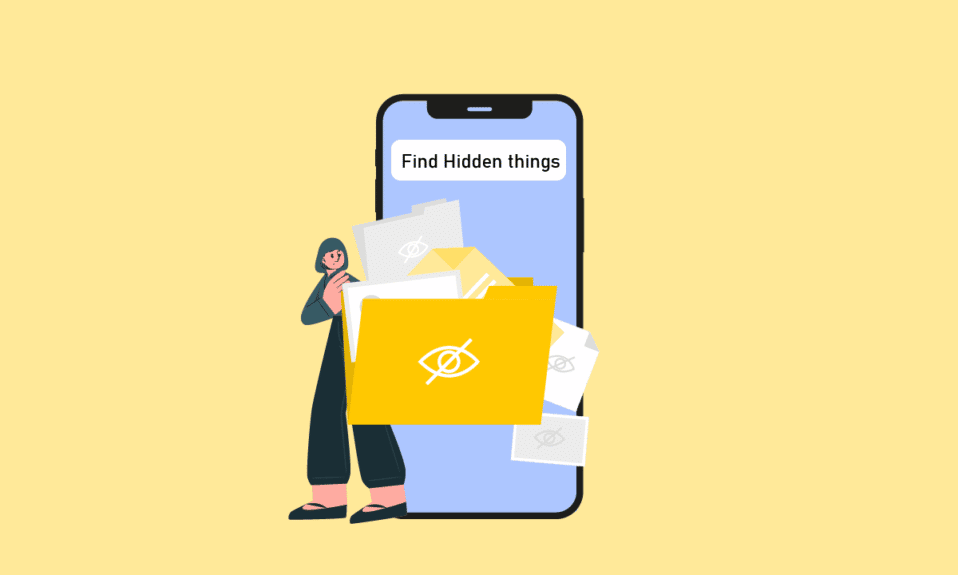
ในขั้นต้น เมื่อเปิดตัว iPhone แทบไม่มีตัวเลือกการปรับแต่งบนอุปกรณ์ iOS ในอีกไม่กี่ปีข้างหน้า ในขณะเดียวกัน Android ก็เป็นที่รู้จักในด้านการปรับแต่งมาโดยตลอดและยังคงเป็นอย่างนั้น เมื่อเวลาผ่านไป Apple ได้เปลี่ยน UI เพื่อดึงดูดผู้คนจำนวนมาก และทุกครั้งที่อัปเดต พวกเขาได้เพิ่มตัวเลือกการปรับแต่งใหม่จากศูนย์ควบคุมไปยังวิดเจ็ตบนหน้าจอหลัก iOS 12 เปิดตัวฟีเจอร์ Screen Time พร้อมตัวเลือกการจำกัด อนุญาตให้ผู้ใช้ซ่อนแอพใน iPhone, รูปภาพ และอื่นๆ หากคุณเป็นคนที่กำลังมองหาเคล็ดลับเกี่ยวกับสิ่งเดียวกัน เราขอนำเสนอคำแนะนำที่เป็นประโยชน์ ซึ่งจะสอนวิธีค้นหาสิ่งที่ซ่อนอยู่ใน iPhone ให้คุณ นอกจากนี้ คุณจะได้เรียนรู้วิธีค้นหารูปภาพที่ซ่อนอยู่ใน iPhone และ iMessage ที่ซ่อนอยู่ใน iPhone
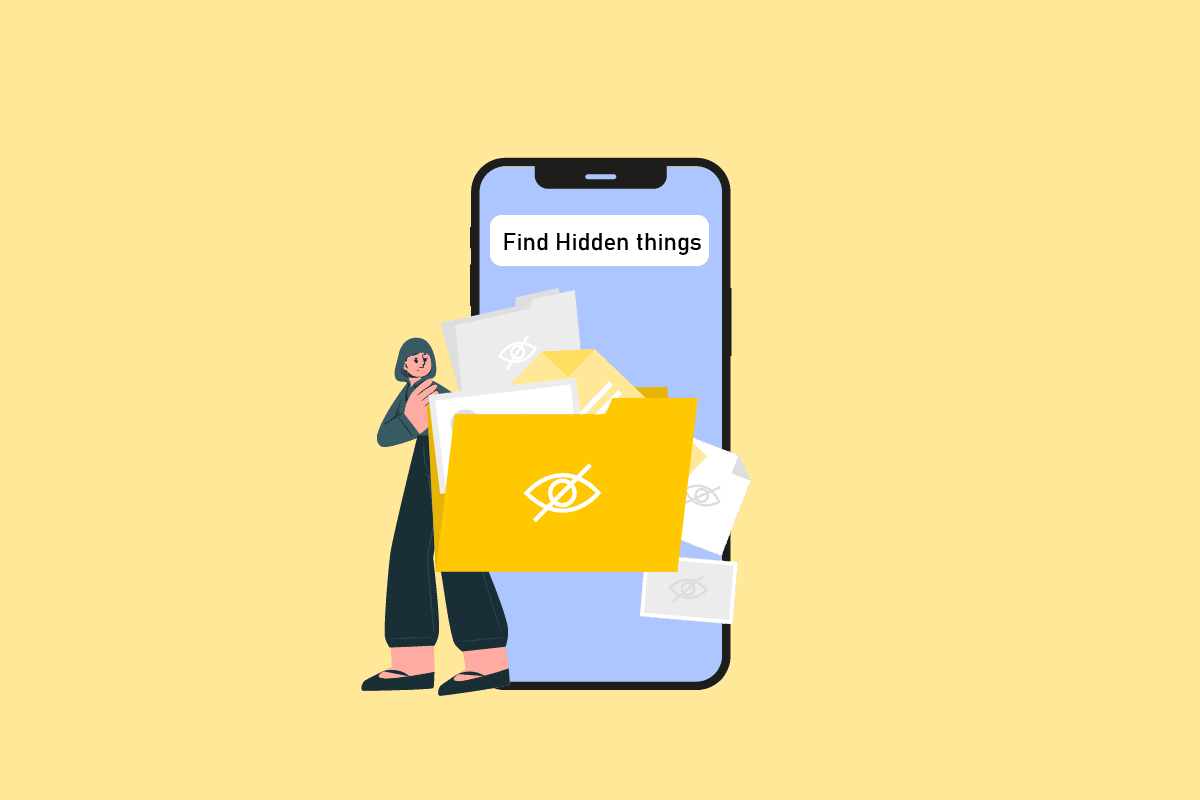
สารบัญ
- วิธีหาของที่ซ่อนอยู่ใน iPhone
- มีวิธีซ่อนแอพบน iPhone หรือไม่?
- วิธีค้นหาแอพที่ซ่อนอยู่ใน iPhone
- มีแอพสำหรับซ่อนแอพบน iPhone หรือไม่?
- คุณค้นหาสิ่งของที่ซ่อนอยู่ใน iPhone ของคุณได้อย่างไร
- คุณสามารถมีโฟลเดอร์ลับบน iPhone ได้หรือไม่?
- คุณค้นหารูปภาพที่ซ่อนอยู่ใน iPhone ได้อย่างไร
- วิธีซ่อนไฟล์มีเดียบน iPhone
- วิธียกเลิกการซ่อนไฟล์มีเดียบน iPhone
- วิธีเปิดฟีเจอร์ซ่อนรูปภาพ
- มีแอพข้อความลับสำหรับ iPhone หรือไม่?
- คุณแอบส่งข้อความบน iPhone ได้อย่างไร
- คุณค้นหา iMessages ที่ซ่อนอยู่บน iPhone ได้อย่างไร
- คุณค้นหา Snapchats ที่ซ่อนอยู่บน iPhone ได้อย่างไร
- วิธีซ่อนไฟล์มีเดียใน Snapchat
- วิธียกเลิกการซ่อนไฟล์มีเดียใน Snapchat
วิธีหาของที่ซ่อนอยู่ใน iPhone
อ่านคู่มือนี้เพื่อค้นหาขั้นตอนที่อธิบายวิธีค้นหาสิ่งที่ซ่อนอยู่ใน iPhone พร้อมภาพประกอบที่เป็นประโยชน์เพื่อความเข้าใจที่ดีขึ้น
มีวิธีซ่อนแอพบน iPhone หรือไม่?
ใช่ มีหลายวิธีที่คุณสามารถซ่อนแอพบน iPhone
วิธีค้นหาแอพที่ซ่อนอยู่ใน iPhone
มีหลายวิธีในการค้นหาแอพที่ซ่อนอยู่ใน iPhone คุณสามารถค้นหาแอปที่ซ่อนอยู่ได้โดยการค้นหาบนหน้าจอหลักหรือปิดการตั้งค่าบางอย่าง เช่น การจำกัดเนื้อหาและความเป็นส่วนตัว ทำตามวิธีการด้านล่างเพื่อค้นหาสิ่งที่ซ่อนอยู่ใน iPhone
ตัวเลือกที่ 1: วิธีการพื้นฐาน
ทำตามวิธีการพื้นฐานที่กำหนด
- ในการเปิดแอปที่ซ่อนอยู่ คุณสามารถค้นหาในการค้นหาสปอตไลท์ได้โดย การปัดลง ที่ใดก็ได้บน หน้าจอหลัก
- ไปที่ หน้าจอหลักสุดท้าย ทางด้านขวาและเปิดแอพจากไลบรารีแอพ
ตัวเลือก 2: ยกเลิกการเลือกโฮมเพจที่ซ่อนอยู่
หากต้องการกลับหน้าจอหลักที่ซ่อนอยู่ ให้ทำตามขั้นตอนด้านล่าง:
1. กดที่ใดก็ได้บน หน้าจอหลัก จนกว่าแอปจะเริ่มสั่นเล็กน้อย
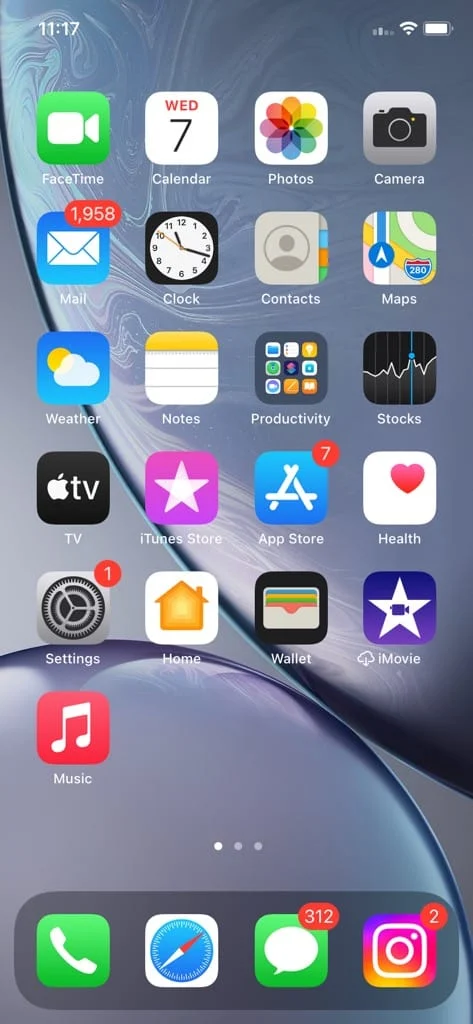
2. แตะที่ จุด เพื่อดูหน้าจอหลักทั้งหมด
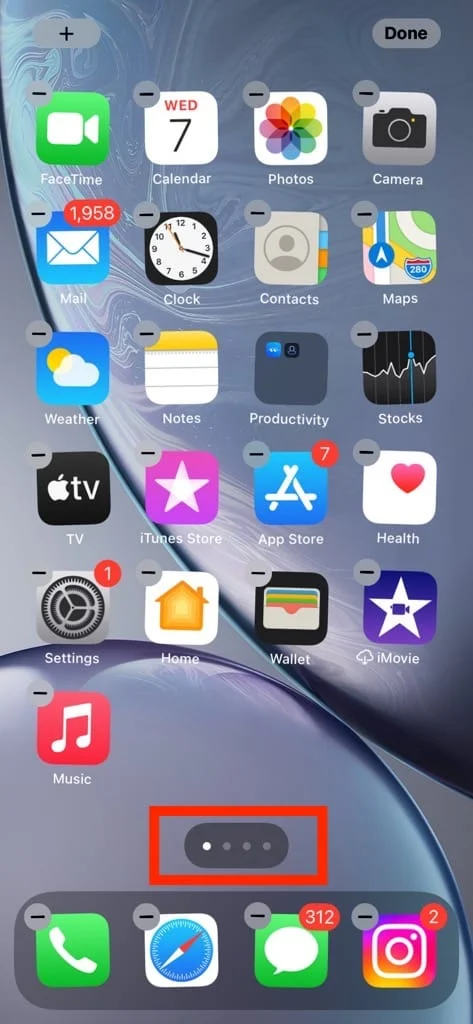
3. นอกจากนี้ คุณสามารถ แก้ไขเพจ ในหน้าจอหลักได้ ตรวจสอบ วงกลม ใต้หน้าที่ซ่อนแล้วแตะ เสร็จสิ้น
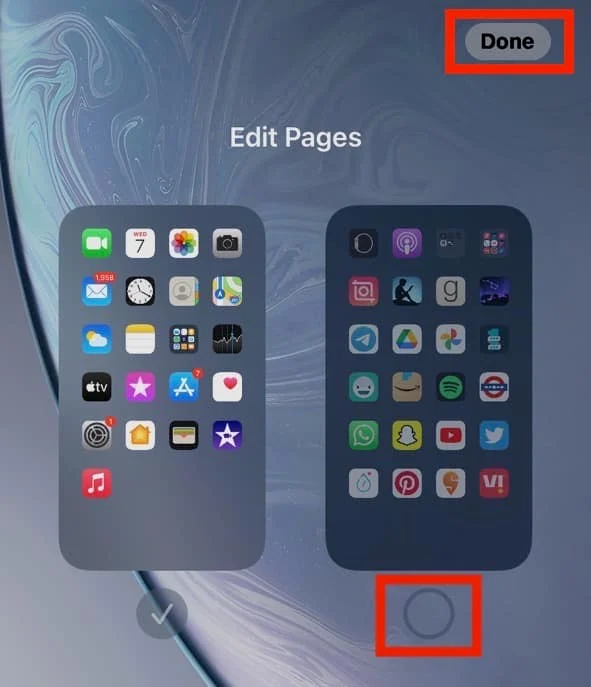
อ่านเพิ่มเติม: วิธีนำแอปกลับมาที่หน้าจอหลักบน iPhone
มีแอพสำหรับซ่อนแอพบน iPhone หรือไม่?
ใช่ มีแอพสำหรับซ่อนแอพบน iPhone หนึ่งในแอพยอดนิยมคือ App Lock, ซ่อนแอพ & ล็อคแอพ
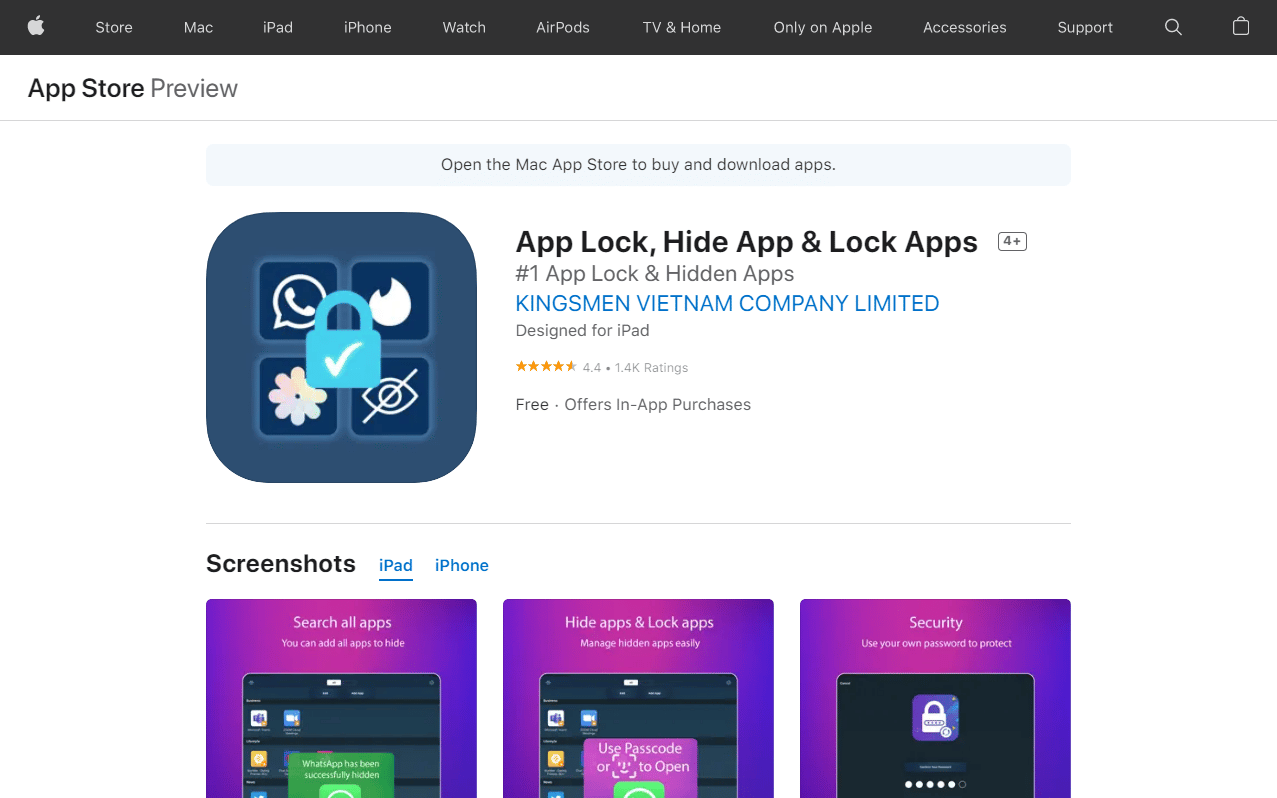
คุณค้นหาสิ่งของที่ซ่อนอยู่ใน iPhone ของคุณได้อย่างไร
ในคู่มือนี้ เราได้แบ่งปันวิธีการต่างๆ ในการค้นหาไฟล์หลายประเภท เช่น วิธีค้นหารูปภาพที่ซ่อนอยู่ใน iPhone แอพ ข้อความ โน้ต ฯลฯ อ่านต่อเพื่อเรียนรู้เพิ่มเติมเกี่ยวกับวิธีค้นหาสิ่งที่ซ่อนบน iPhone
คุณสามารถมีโฟลเดอร์ลับบน iPhone ได้หรือไม่?
ได้ คุณสามารถสร้างโฟลเดอร์ลับและซ่อนแอพบน iPhone อย่างไรก็ตาม แอปทั้งหมดสามารถเข้าถึงได้โดยการค้นหา และจะปรากฏในไลบรารีที่ด้านขวาของหน้าจอหลัก
คุณค้นหารูปภาพที่ซ่อนอยู่ใน iPhone ได้อย่างไร
แอพ Photos ของ Apple มีคุณสมบัติที่ซ่อนอยู่ในตัวซึ่งสามารถซ่อนรูปภาพหรือวิดีโอได้ วิธีดูไฟล์สื่อที่ซ่อนอยู่มีดังนี้
1. เปิดแอพ รูปภาพ
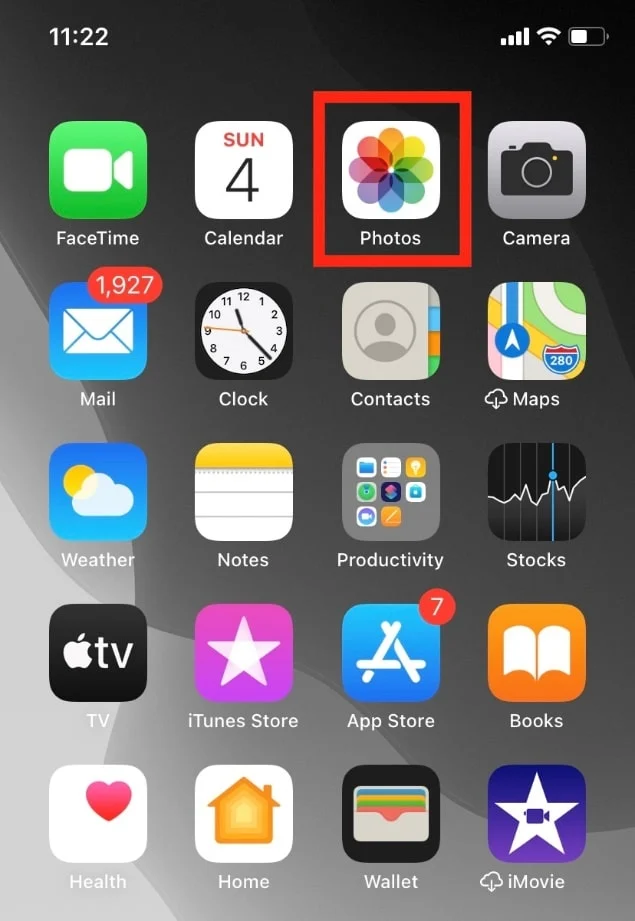
2. แตะที่ อัลบั้ม
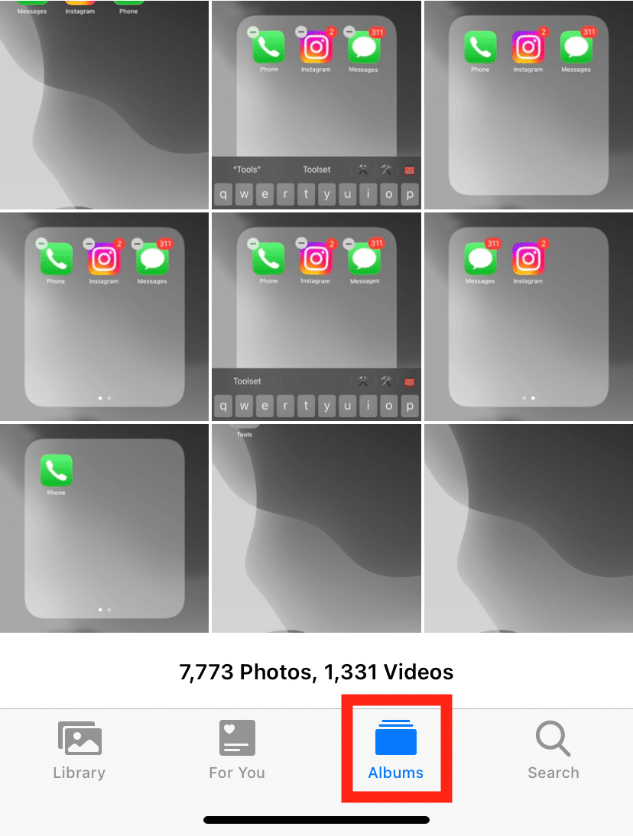
3. ปัดลงแล้วแตะที่ ซ่อน เพื่อค้นหารูปภาพที่ซ่อนอยู่ใน iPhone
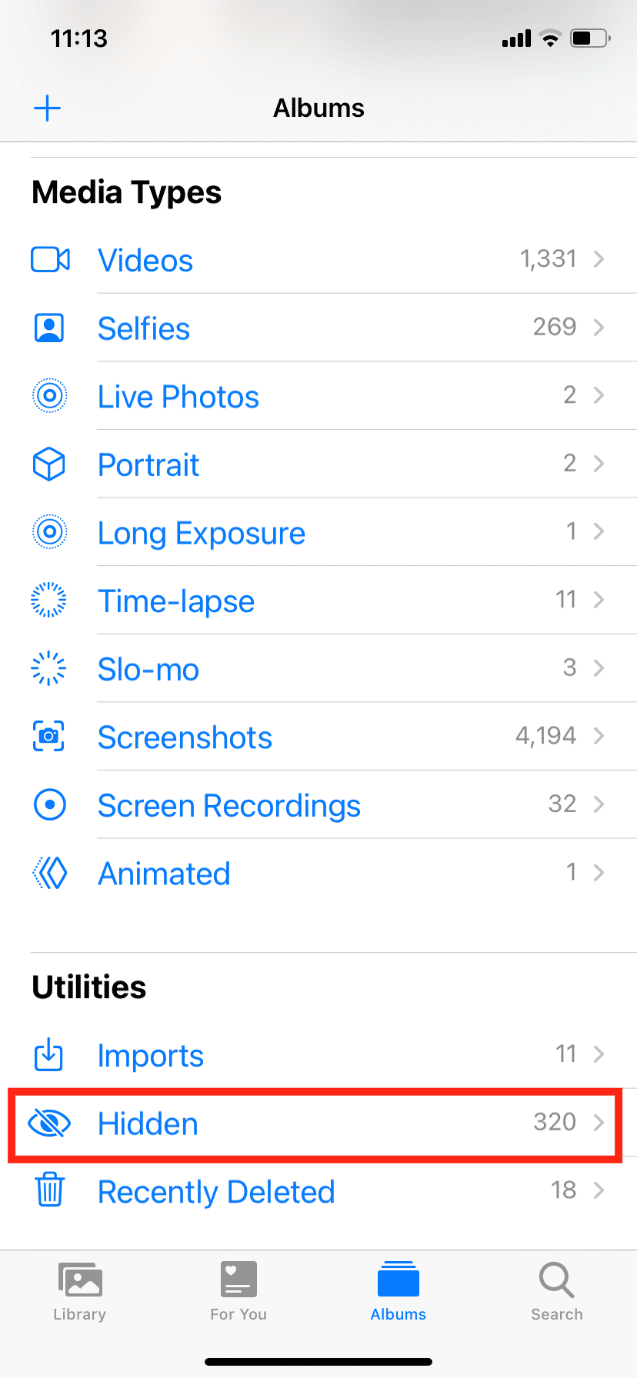
อ่านเพิ่มเติม: แก้ไขรายการนี้ไม่สามารถใช้งานได้ชั่วคราว Error
วิธีซ่อนไฟล์มีเดียบน iPhone
คุณสามารถซ่อนไฟล์สื่อบน iPhone โดยทำตามขั้นตอนด้านล่าง:
1. เปิดแอพ รูปภาพ
2. เปิด ไฟล์สื่อ ที่คุณต้องการซ่อน ที่นี่เราได้เลือกภาพถ่าย
3. จากนั้นแตะที่ ไอคอนแชร์ ที่มุมล่างซ้าย

4. ปัดลงแล้วแตะ ซ่อน
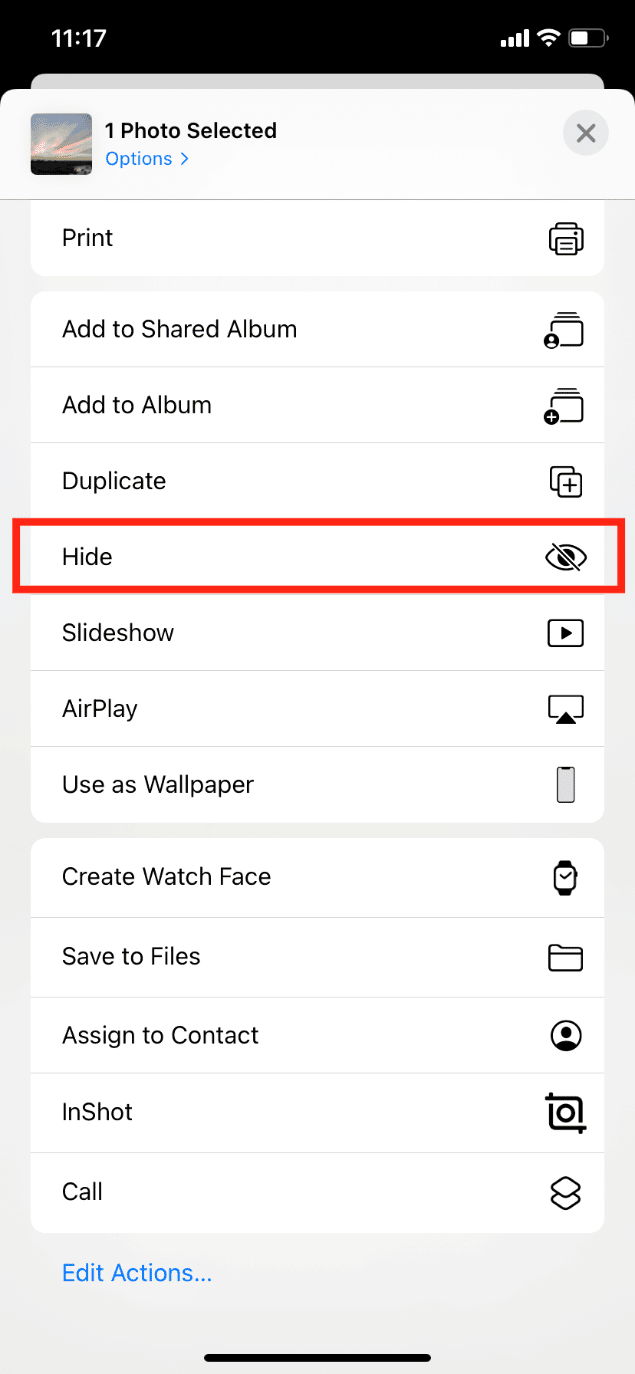
5. และยืนยันโดยแตะที่ ซ่อนรูปภาพ
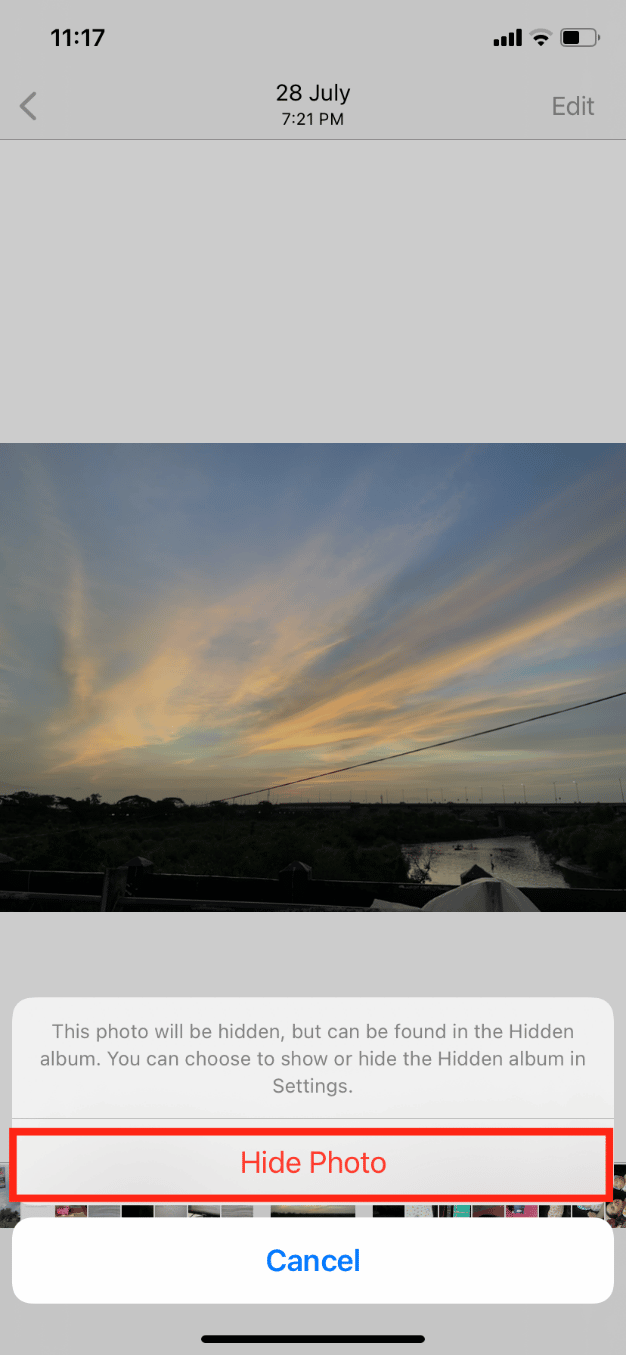
วิธียกเลิกการซ่อนไฟล์มีเดียบน iPhone
คุณสามารถเลิกซ่อนไฟล์สื่อบน iPhone ได้ง่ายๆ ในไม่กี่ขั้นตอน ทำตามขั้นตอนที่ระบุไว้ด้านล่าง:
1. เปิดแอพ Photos แล้วแตะที่ อัลบั้ม
2. ปัดไปที่ด้านล่างแล้วแตะที่ ซ่อน ภายใต้ ยูทิลิตี้
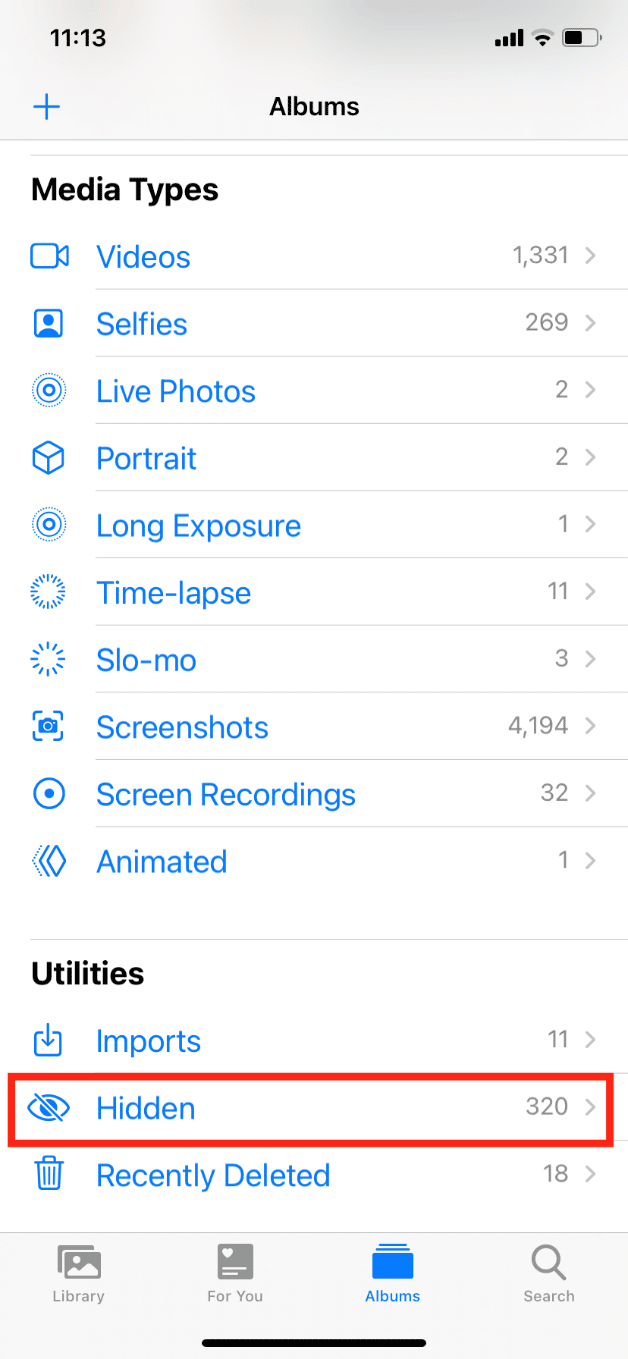
3. เปิด ไฟล์สื่อ ที่คุณต้องการเลิกซ่อน
4. แตะที่ ไอคอนแชร์ > เลิกซ่อน
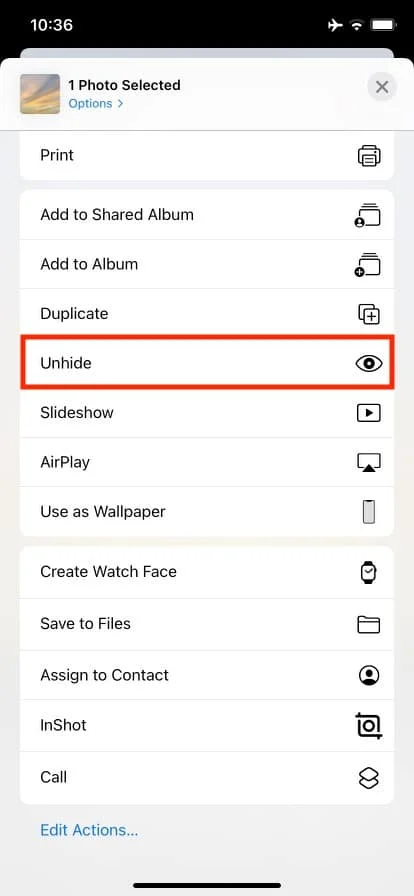
ไฟล์สื่อที่เลือกจะย้ายจากอัลบั้มที่ซ่อนอยู่ไปยังอัลบั้มรูปภาพของคุณ
วิธีเปิดฟีเจอร์ซ่อนรูปภาพ
หากคุณไม่เห็นตัวเลือกที่ซ่อนอยู่ในแอพรูปภาพ คุณต้องเปิดใช้งานจากการตั้งค่า ทำตามขั้นตอนด้านล่าง:
1. เปิด การตั้งค่า บน iPhone ของคุณ
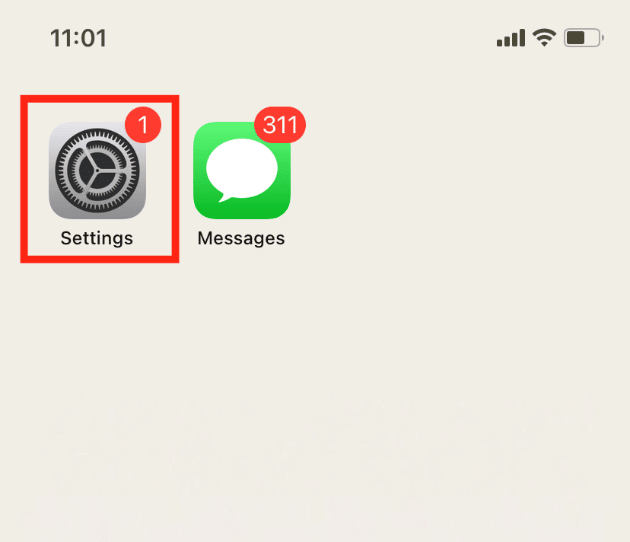
2. ปัดลงแล้วแตะ รูปภาพ
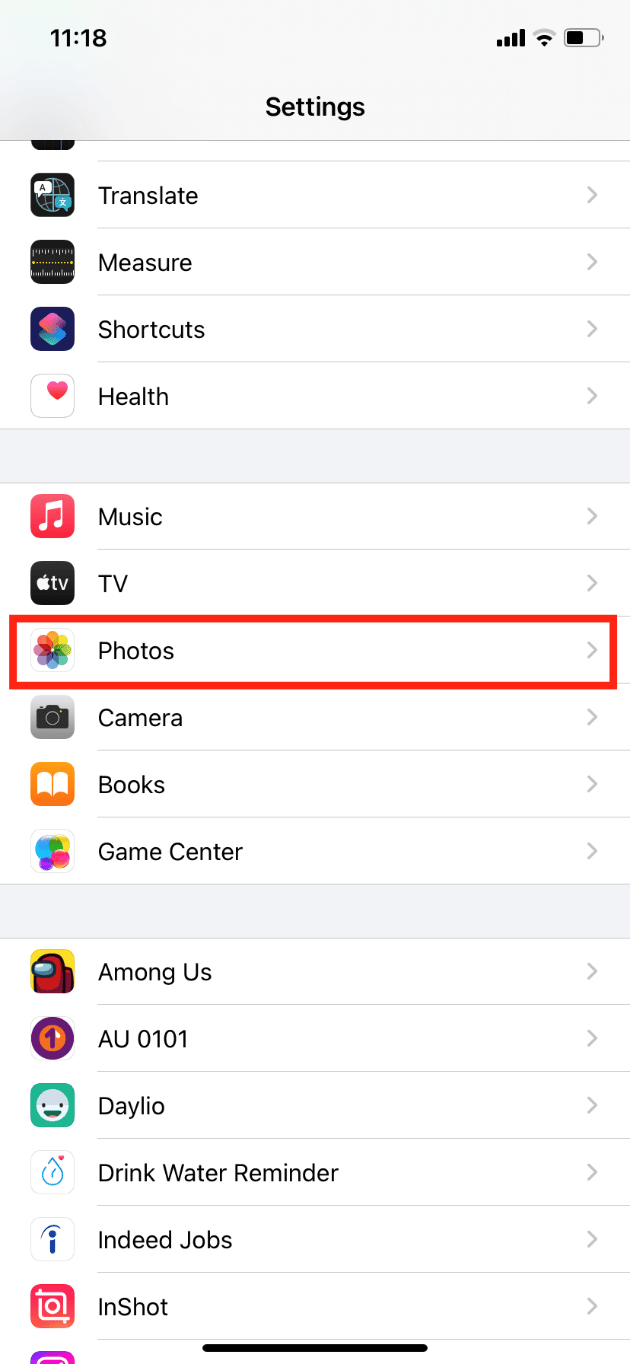
3. เปิด สวิตช์สำหรับ อัลบั้มที่ซ่อนอยู่
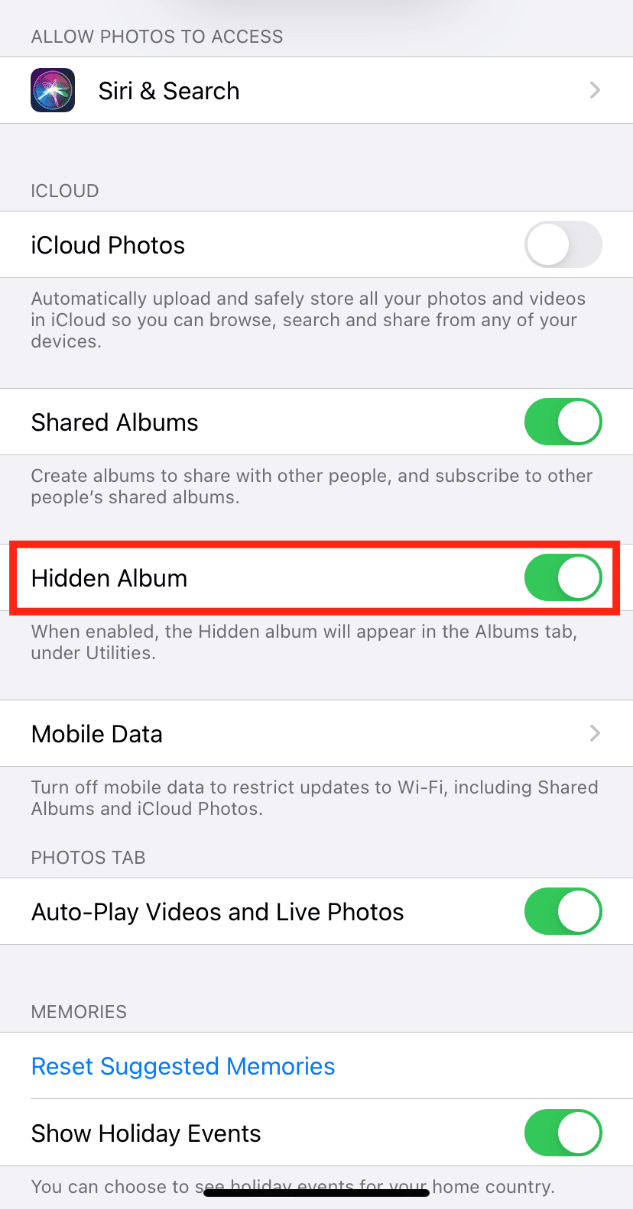
อ่านเพิ่มเติม: แก้ไขรูปภาพ iCloud ไม่ซิงค์กับพีซี
มีแอพข้อความลับสำหรับ iPhone หรือไม่?
ใช่ . มีแอพข้อความลับมากมายสำหรับผู้ใช้ iPhone สำหรับการตั้งค่าความเป็นส่วนตัวและข้อกำหนดในการรวบรวมข้อมูลที่ปลอดภัย ต่อไปนี้คือรายการแอปรับส่งข้อความที่ปลอดภัยบางส่วน
1. สัญญาณ
มันถูกสร้างขึ้นโดยนักพัฒนาคนเดียวกันที่ก่อตั้ง WhatsApp แนะนำให้ใช้สัญญาณเพราะปลอดภัยที่สุด ใช้การเข้ารหัสขั้นสูง และไม่จัดเก็บข้อมูลใด ๆ ของคุณบนเซิร์ฟเวอร์
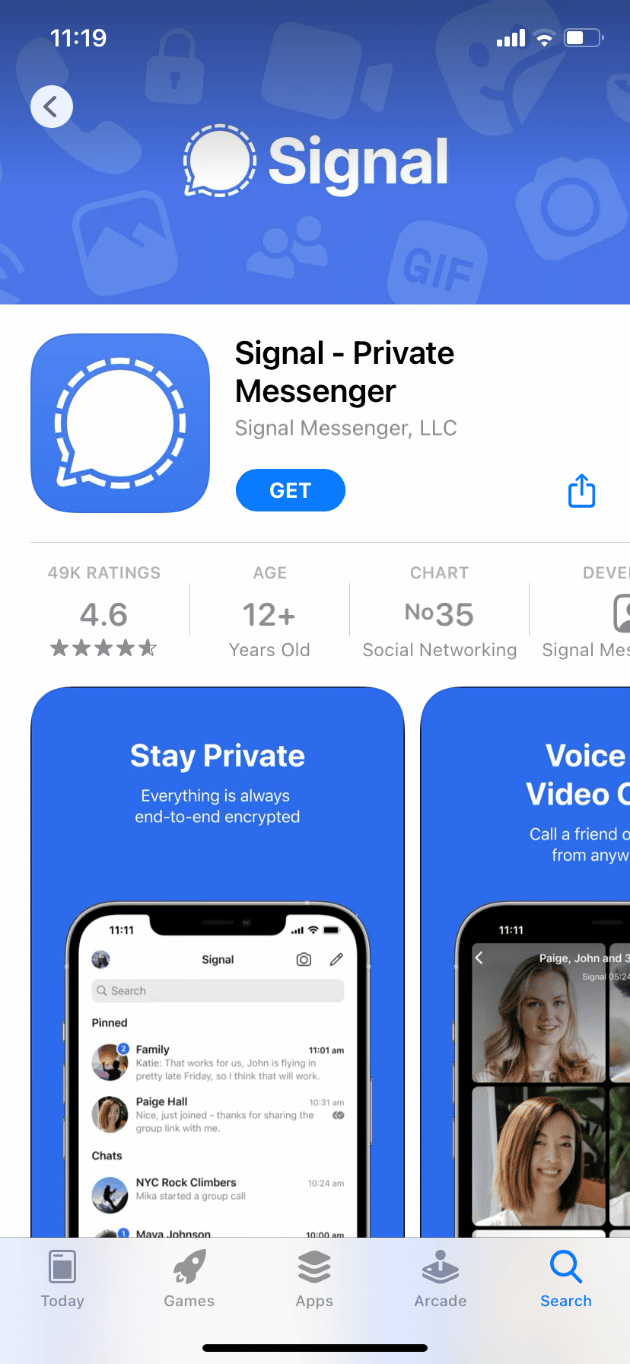

2. โทรเลข
แอพส่งข้อความโต้ตอบแบบทันทียอดนิยมอีกตัวพร้อมอินเทอร์เฟซกลุ่มที่ไม่เหมือนใคร ส่วนที่ดีที่สุดเกี่ยวกับ Telegram คือช่วยให้คุณสามารถสื่อสารโดยไม่ต้องเปิดเผยหมายเลขโทรศัพท์ของคุณ
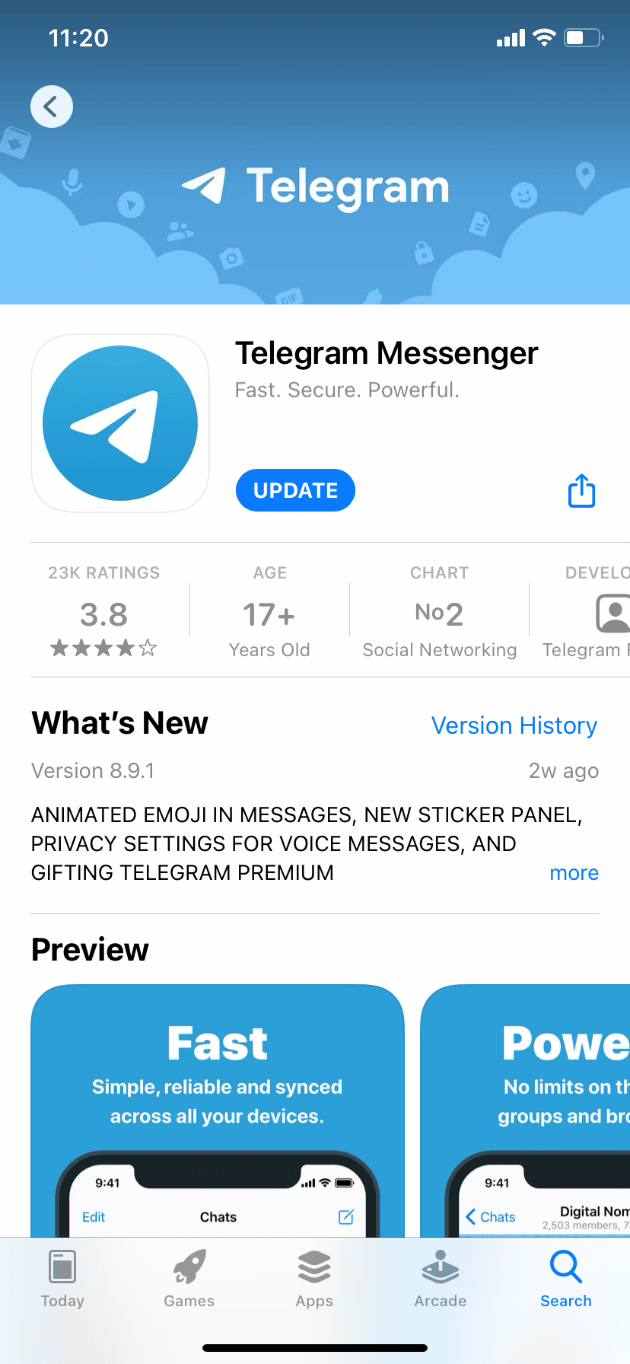
3. ข้อความ
ด้วยแอพส่งข้อความโต้ตอบแบบทันทีในตัวของ Apple คุณไม่จำเป็นต้องคิดทบทวนถึงความปลอดภัยอีกต่อไป อย่างไรก็ตาม ข้อเสียเพียงอย่างเดียวของแอป Messages คือแอปนี้ไม่มีให้บริการบนแพลตฟอร์มอื่น เช่น Android และ Windows
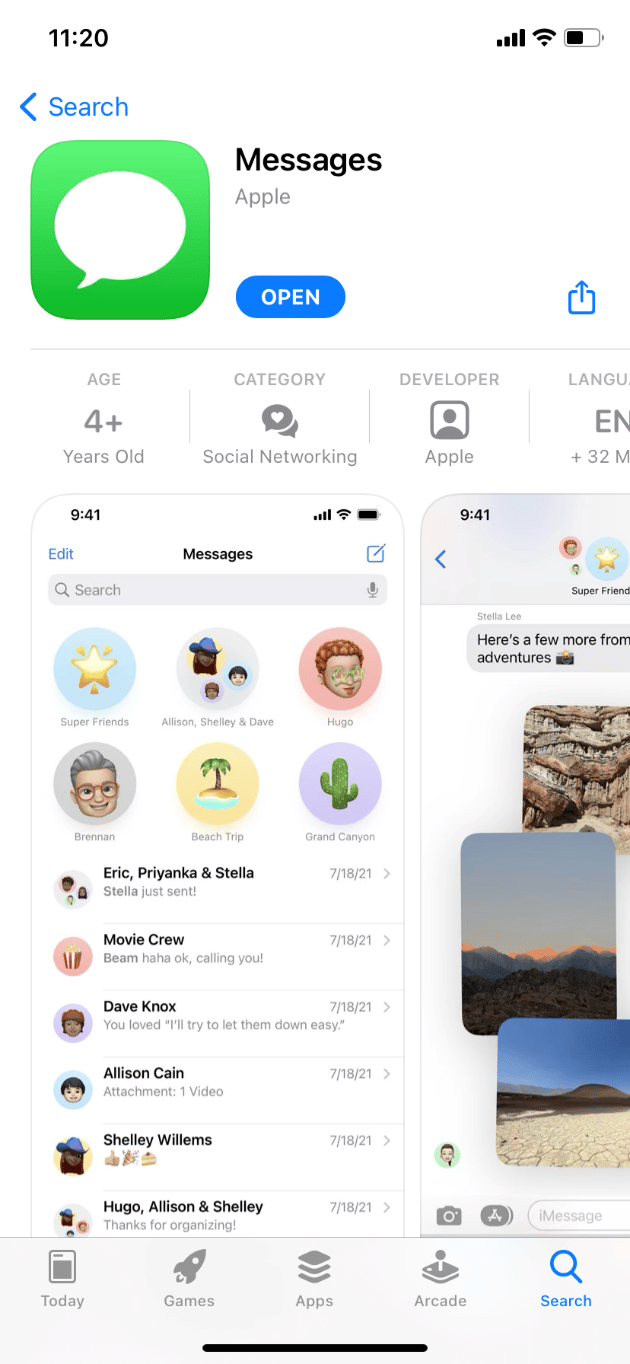
หมายเหตุ : คุณยังสามารถแชทแบบส่วนตัวโดยใช้แอพ Apple Notes อ่านหัวข้อถัดไปเพื่อทราบข้อมูลเพิ่มเติม
อ่านเพิ่มเติม: วิธีลบข้อความบน iPhone จากทั้งสองฝ่าย
คุณแอบส่งข้อความบน iPhone ได้อย่างไร
สิ่งนี้น่าสนใจจริงๆ เคล็ดลับนี้เหมาะสำหรับคุณหากคุณต้องการแชทกับใครสักคนโดยไม่ต้องใช้แอพส่งข้อความ คุณจะต้องใช้แอพ Notes สำหรับสิ่งนี้ และบุคคลอื่นควรมีแอพ Notes บนอุปกรณ์ Apple ทุกเครื่องด้วย หากไม่เป็นเช่นนั้น สามารถใช้วิธีการเดียวกันกับแอปข้ามแพลตฟอร์ม เช่น Word หรือ Google เอกสาร นี่คือวิธีการแอบสื่อสารบน iPhone ของคุณ:
1. เปิดแอพ โน้ต
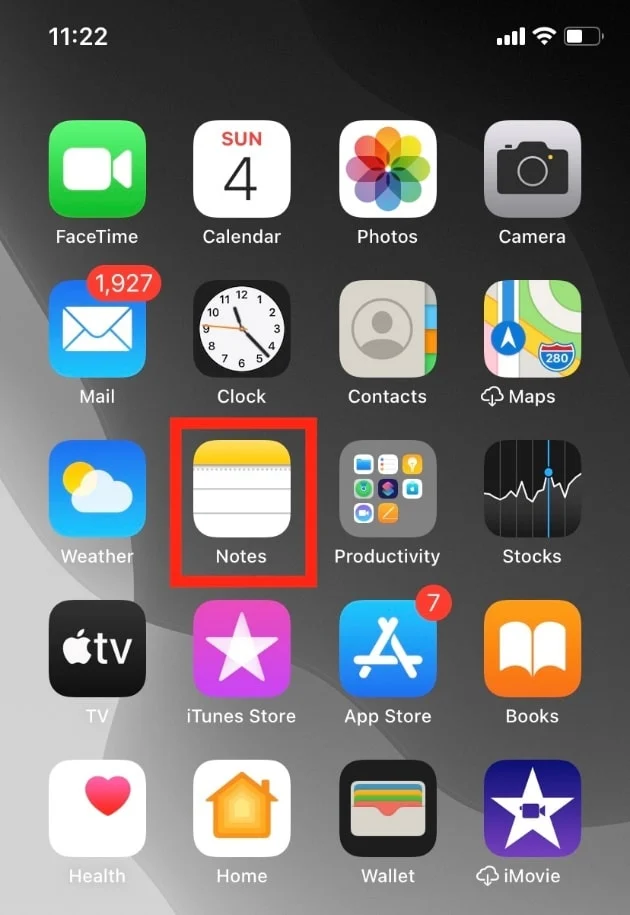
2. แตะที่ ไอคอนโน้ตใหม่
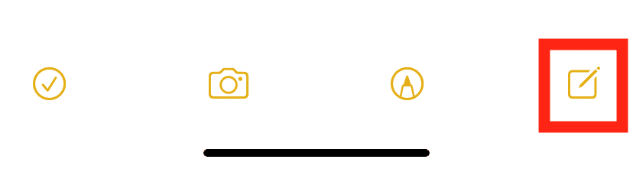
3. จากนั้น แตะที่ ไอคอนสามจุด
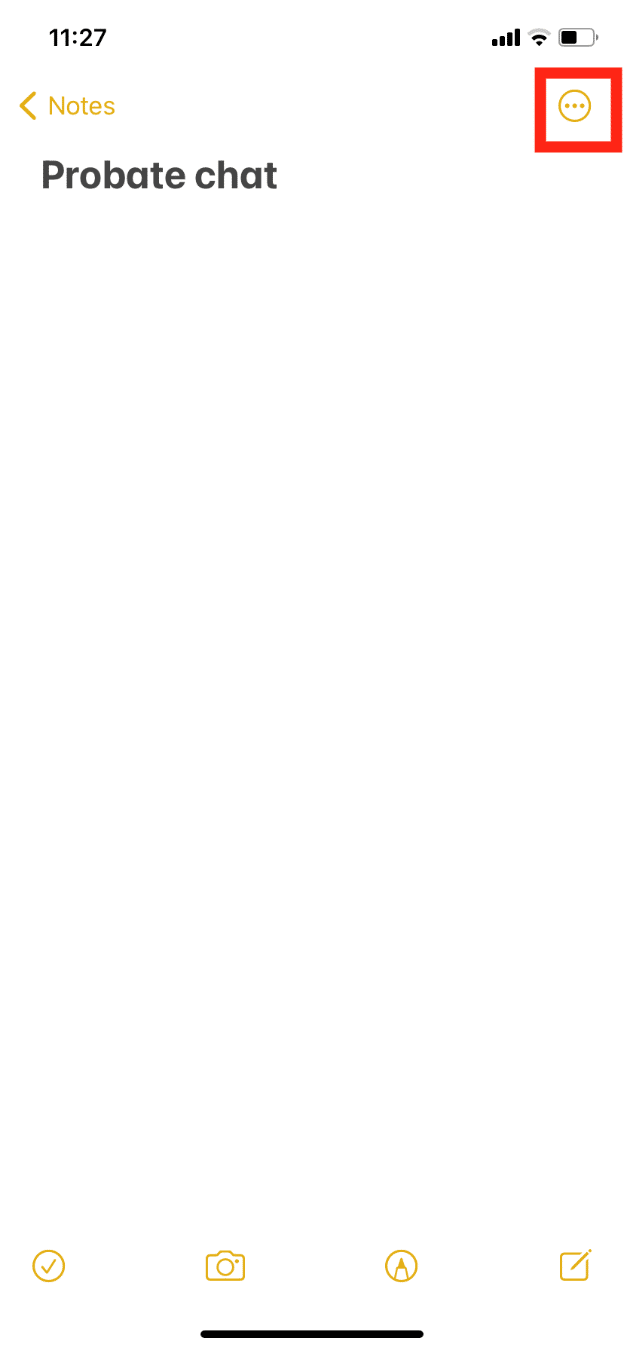
4. เลือก แชร์โน้ต
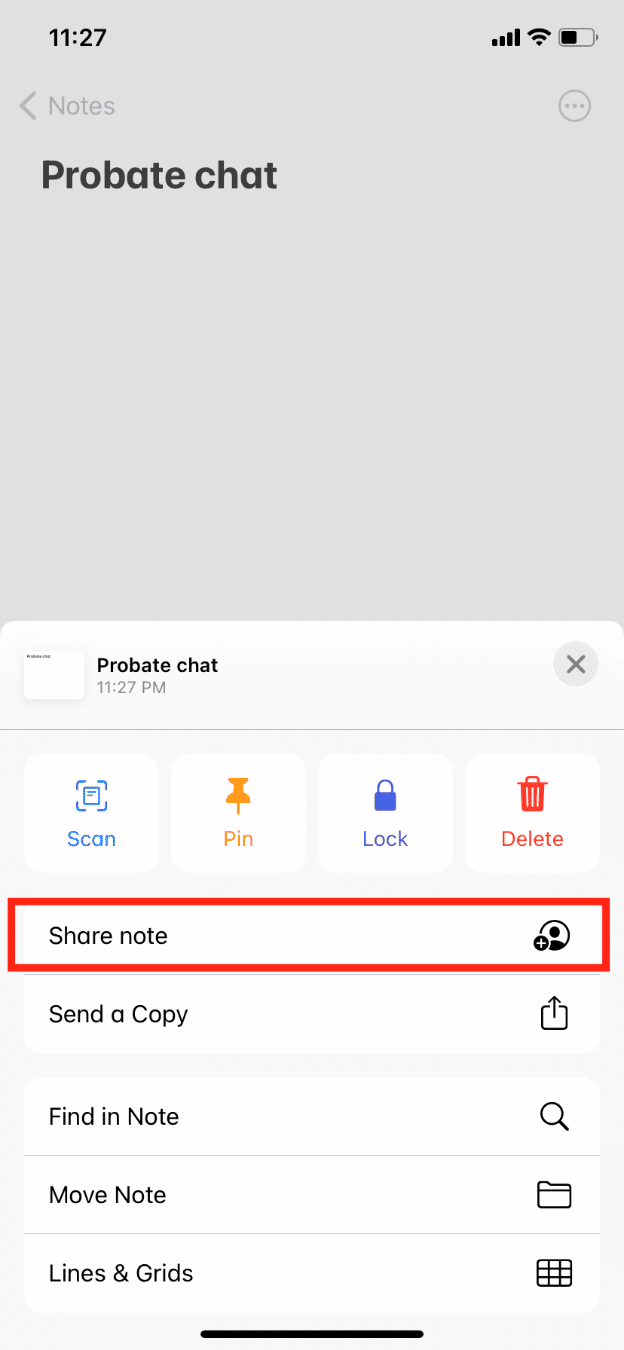
5. แชร์ ลิงก์ กับคนที่คุณต้องการแชทด้วย
6. พิมพ์ ข้อความ ที่คุณต้องการแชร์
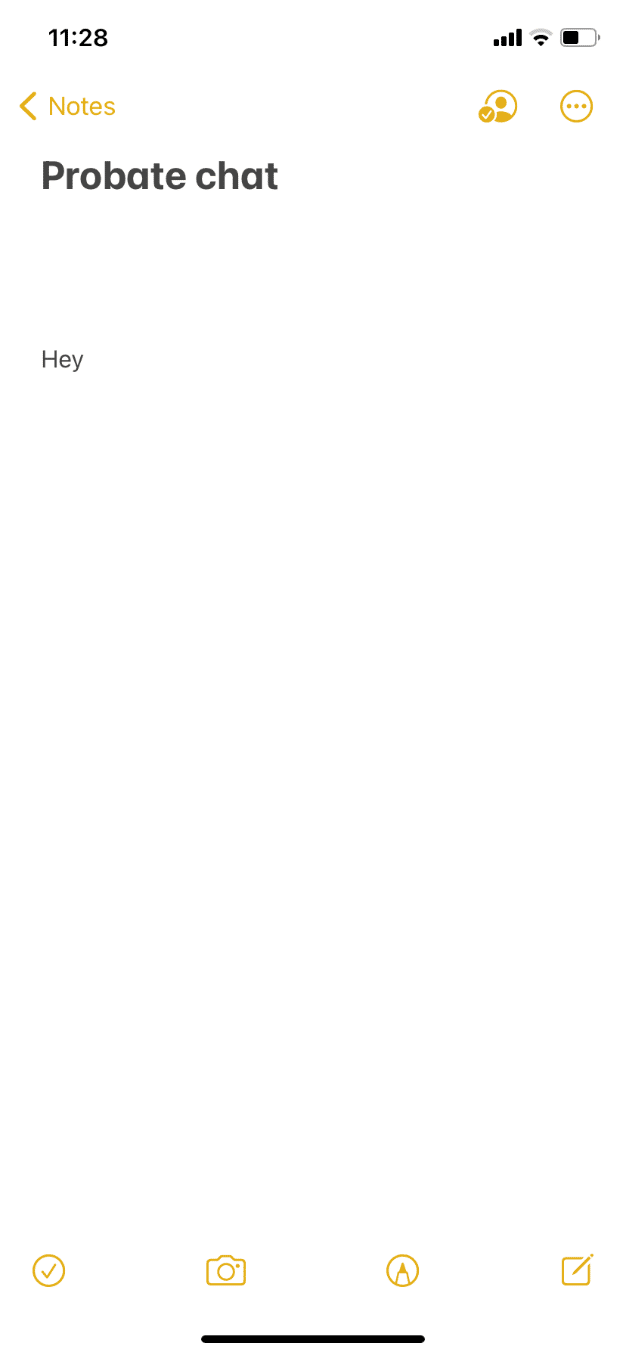
7. แตะที่ ไอคอน การตั้งค่ากิจกรรมและแชร์
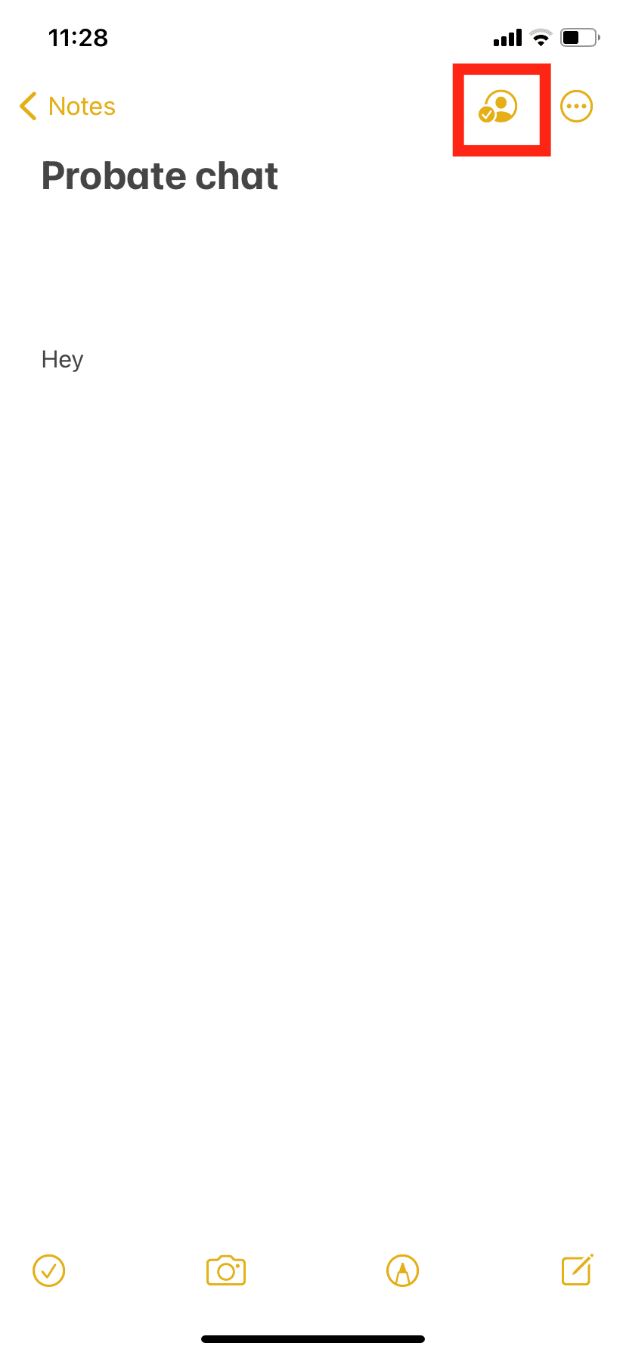
8. เปิดสวิตช์สำหรับ ไฮไลต์การเปลี่ยนแปลงทั้งหมด เพื่อให้เห็นได้ง่ายขึ้นว่าใครพิมพ์และแก้ไขอะไร
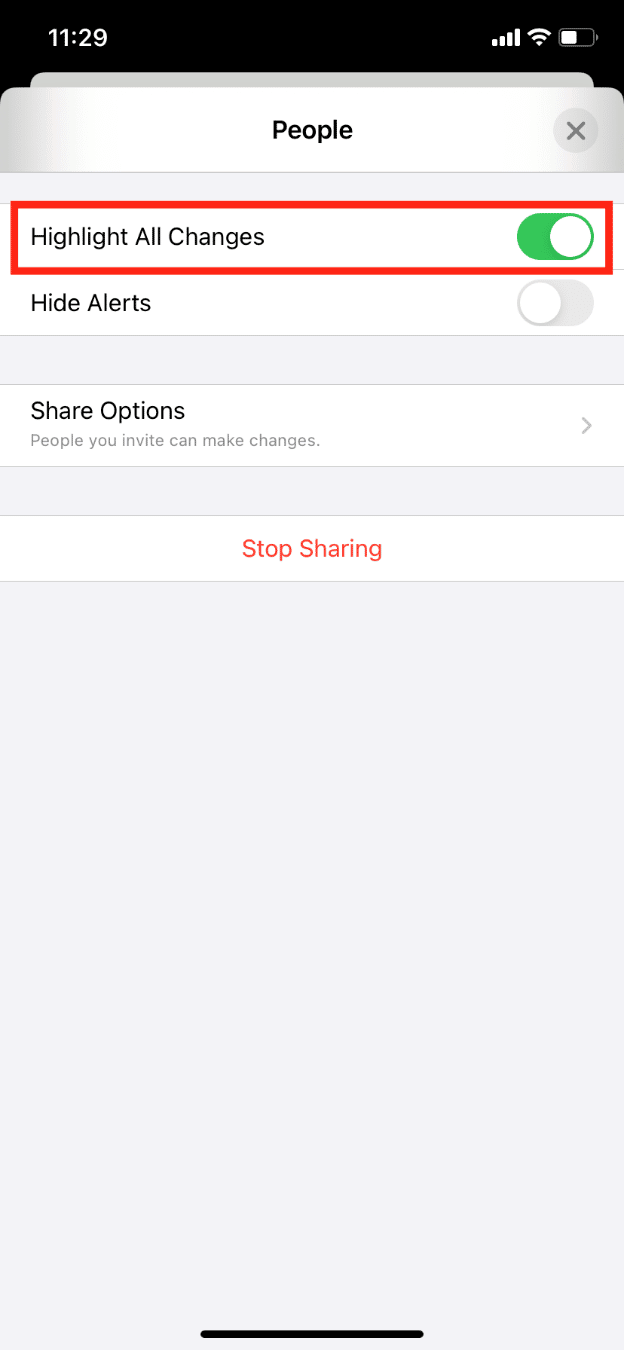
อ่านเพิ่มเติม: วิธีลบข้อความจาก iCloud
คุณค้นหา iMessages ที่ซ่อนอยู่บน iPhone ได้อย่างไร
ไม่มี iMessages ที่ซ่อนอยู่ใน iPhone มีโฟลเดอร์แยกต่างหากที่สามารถเข้าถึงข้อความทั้งหมดจากผู้ส่งที่ไม่รู้จัก นี่คือวิธีที่คุณสามารถเข้าถึงและดู iMessages ที่ซ่อนอยู่ใน iPhone:
1. เปิดแอป ข้อความ

2. แตะที่ ตัวกรอง

3. แตะที่ ผู้ส่งที่ไม่รู้จัก
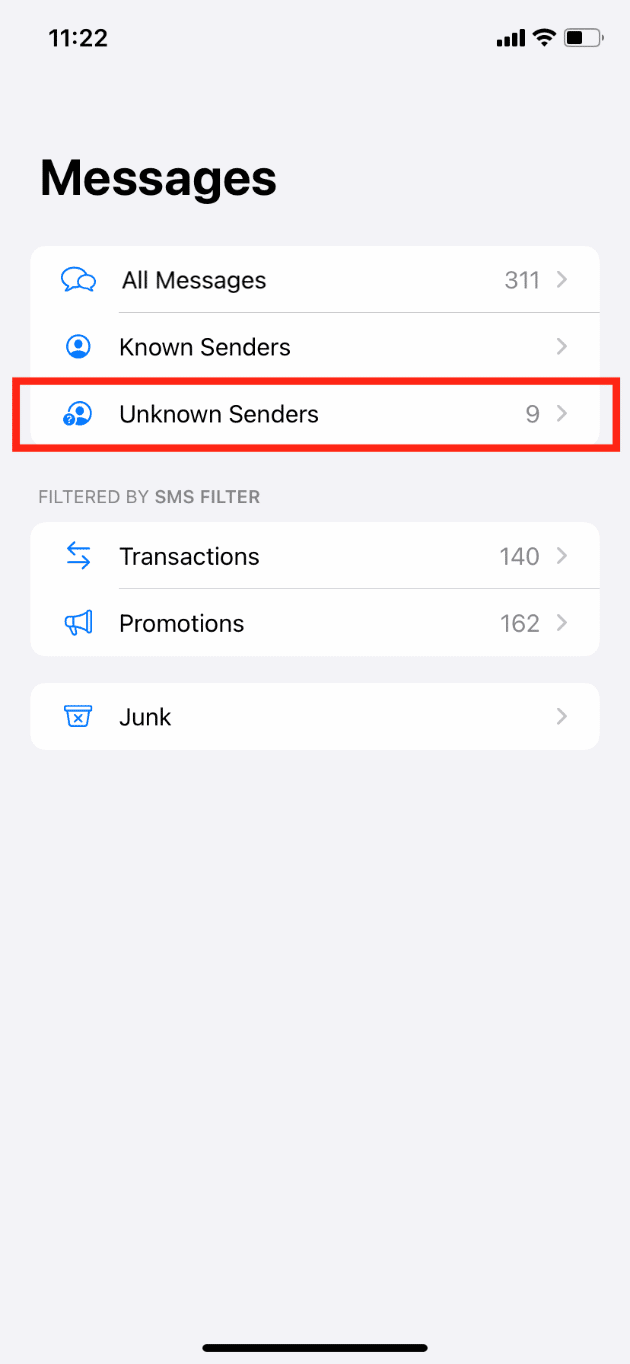
คุณค้นหา Snapchats ที่ซ่อนอยู่บน iPhone ได้อย่างไร
Snapchat มีโฟลเดอร์ซ่อนชื่อ My Eyes Only รูปภาพทุกภาพที่บันทึกไว้ในส่วน "ดวงตาของฉันเท่านั้น" จะปรากฏให้เห็นหลังจากป้อนรหัสผ่าน "ดวงตาของฉันเท่านั้น"
1. เปิดแอพ Snapchat แล้วปัดขึ้นบน หน้าจอกล้อง
2. จากด้านบนของหน้าจอ ความทรงจำ ให้แตะที่ My Eyes Only เพื่อเปิดโฟลเดอร์ลับที่ซ่อนอยู่
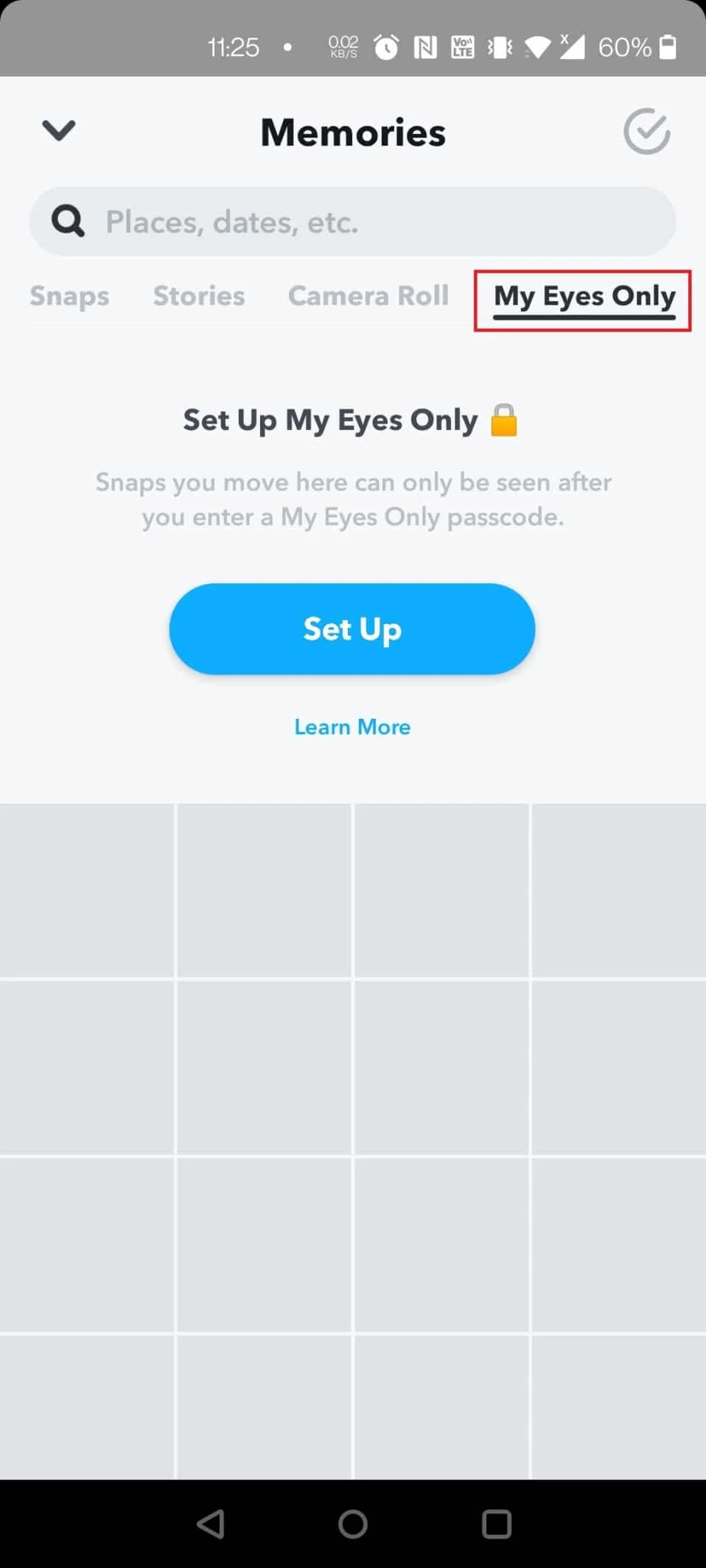
วิธีซ่อนไฟล์มีเดียใน Snapchat
ในการใช้โฟลเดอร์ My Eyes Only ใน Snapchat ก่อนอื่นคุณต้องตั้งค่าโฟลเดอร์ ทำตามขั้นตอนด้านล่างเพื่อซ่อนไฟล์มีเดียใน Snapchat:
1. เปิด Snapchat แล้วปัดขึ้นจากหน้าจอกล้องเพื่อเปิดส่วน ความทรงจำ
2. แตะที่ My Eyes Only จากด้านบน
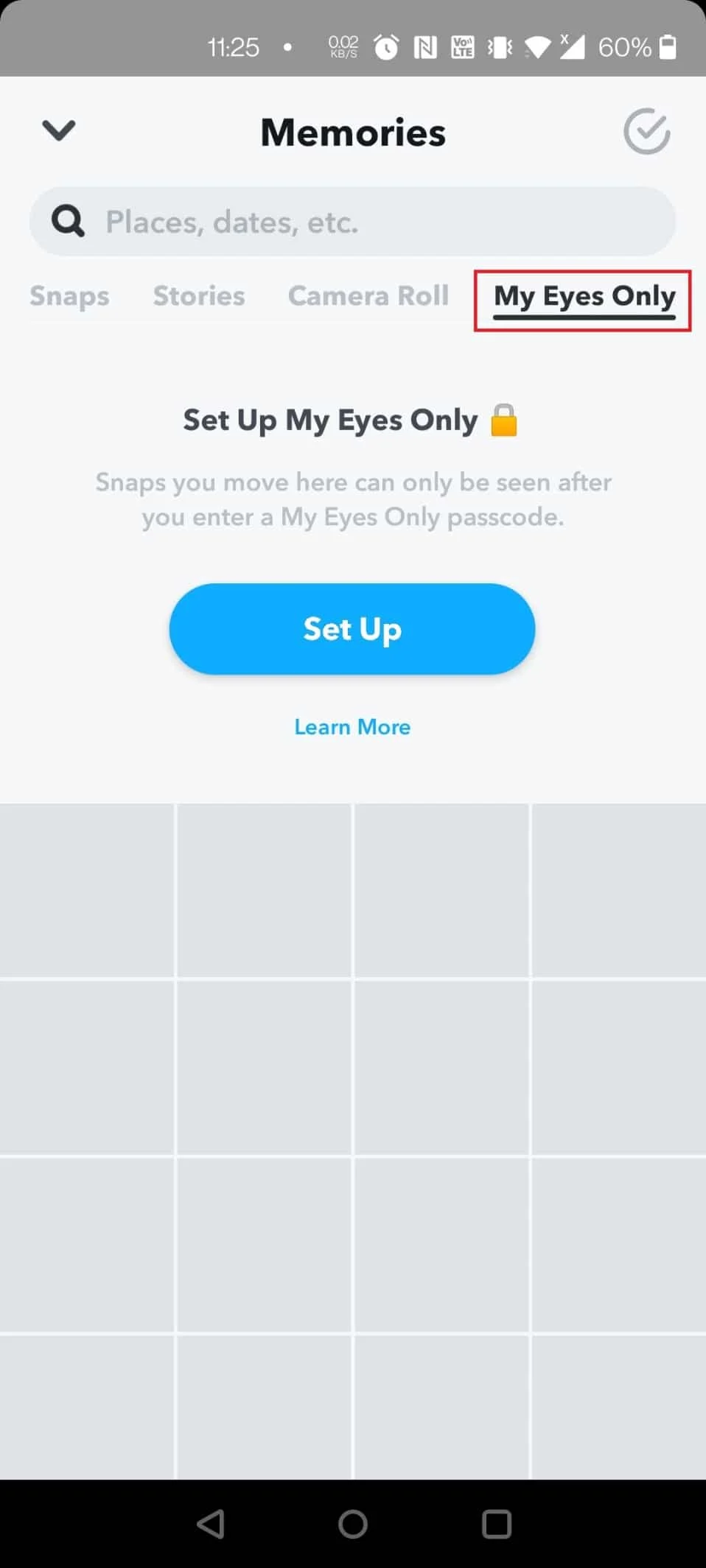
3. จากนั้นแตะที่ปุ่ม ตั้งค่า บนหน้าจอ
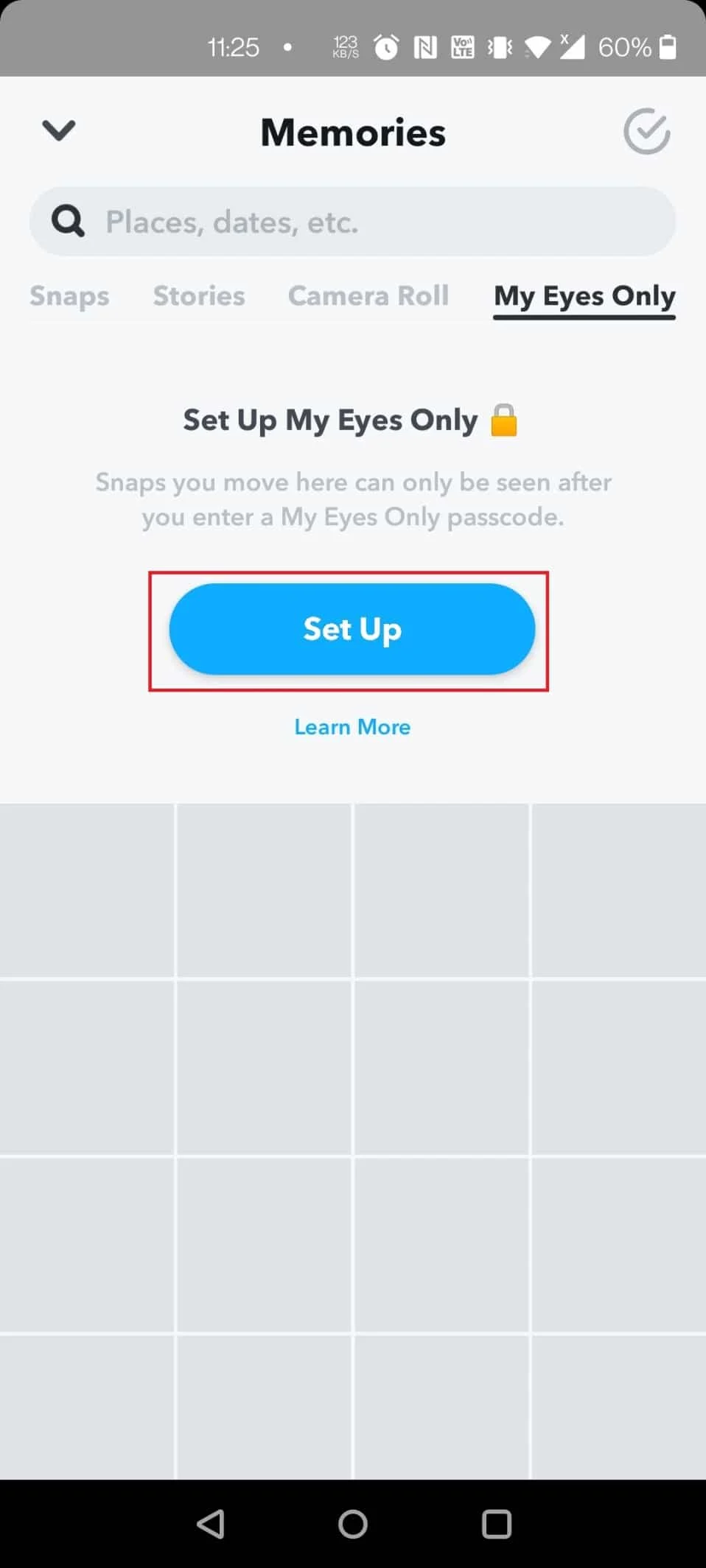
4. สร้างรหัส ผ่านเพื่อเปิดใช้งานคุณสมบัติ
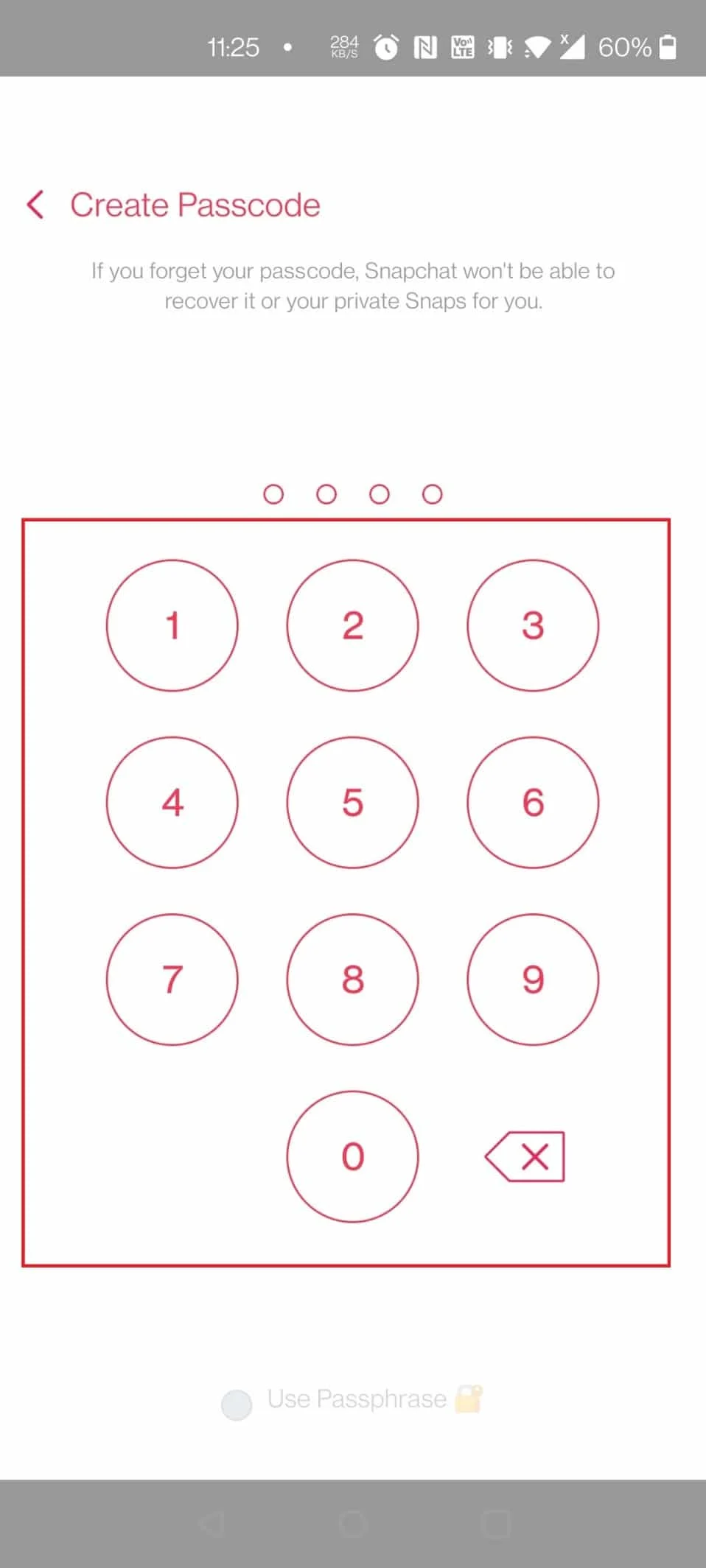
5. ยืนยันรหัส ผ่านเพื่อดำเนินการให้เสร็จสิ้น
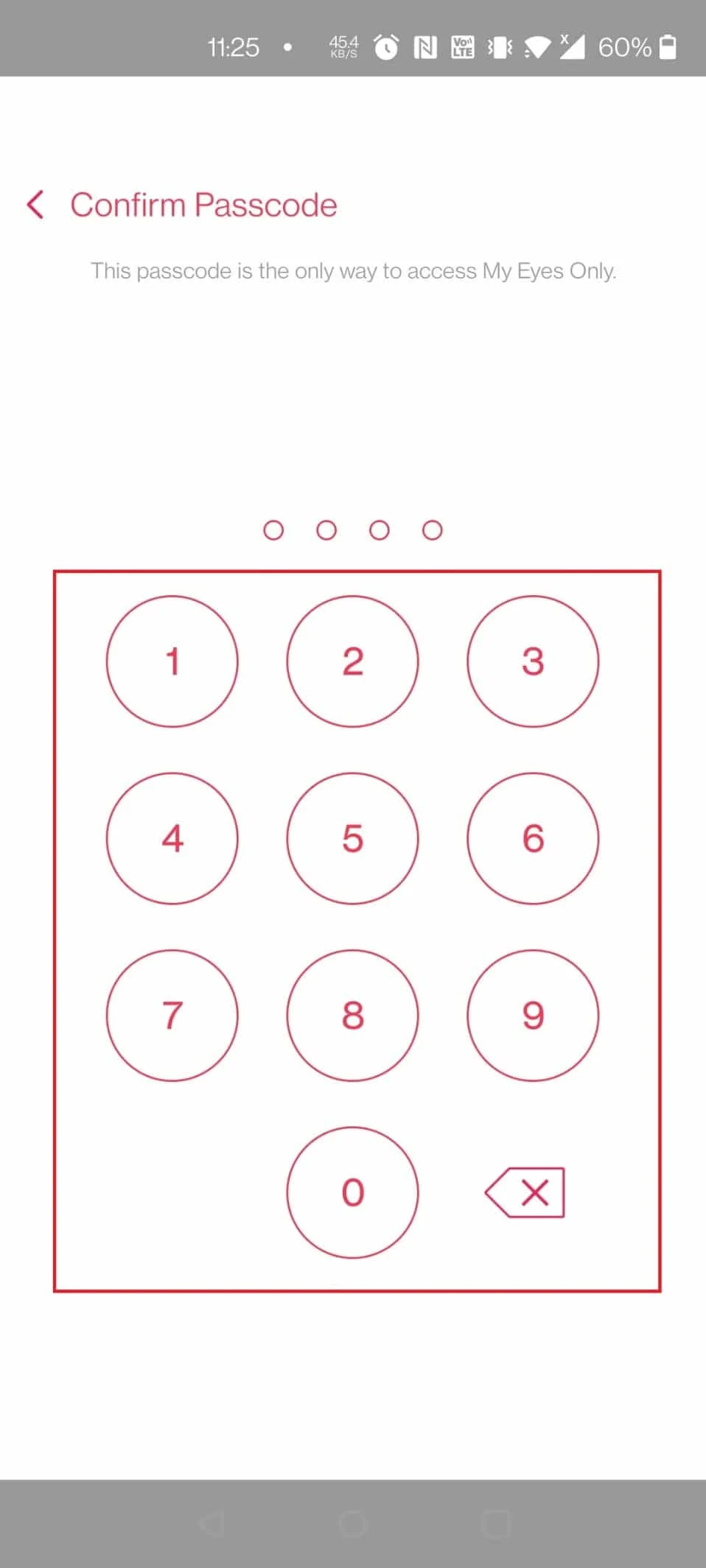
6. จากนั้นเลือก ข้อกำหนดและเงื่อนไข และแตะที่ตัวเลือก CONTINUE
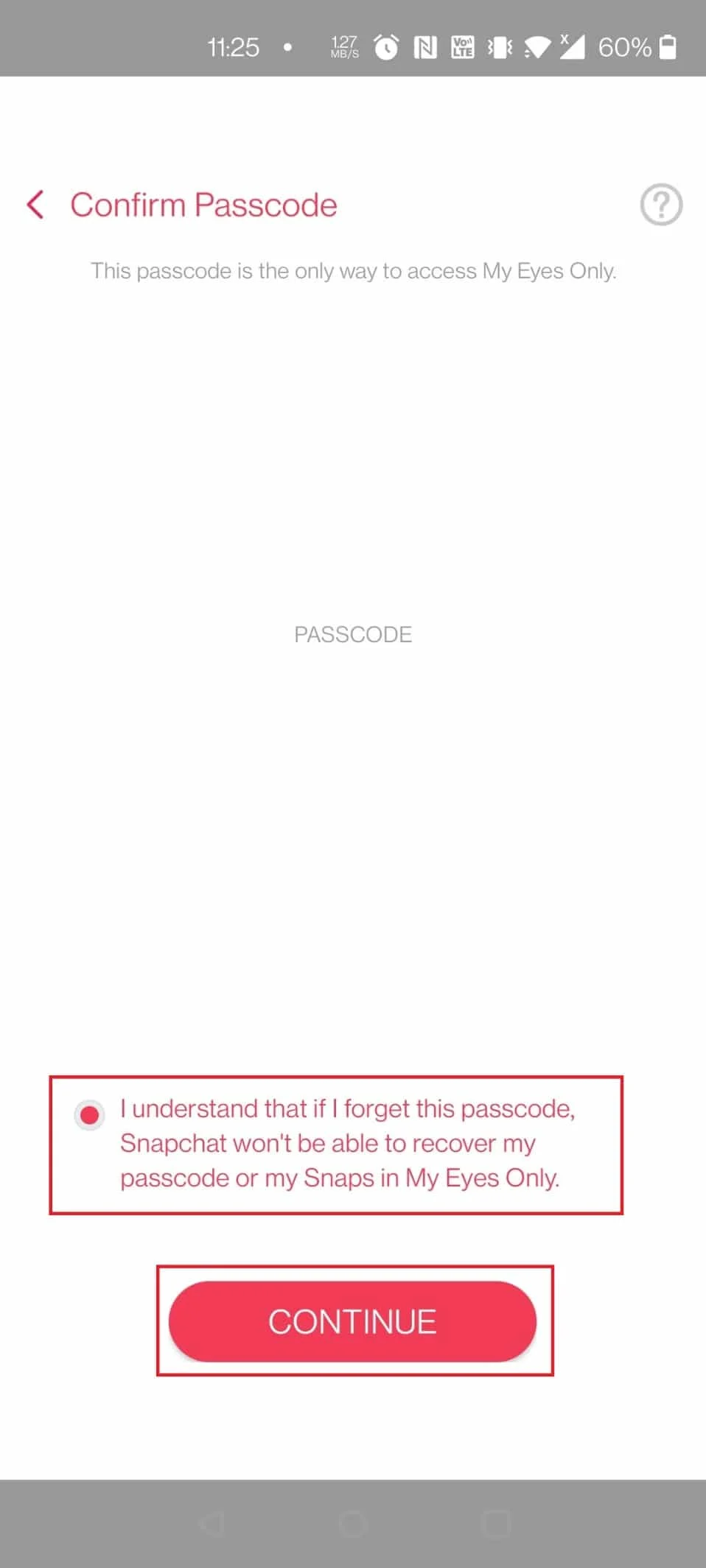
7. แตะที่ตัวเลือก FINISH และเปิดใช้งาน My Eyes Only บน Snapchat
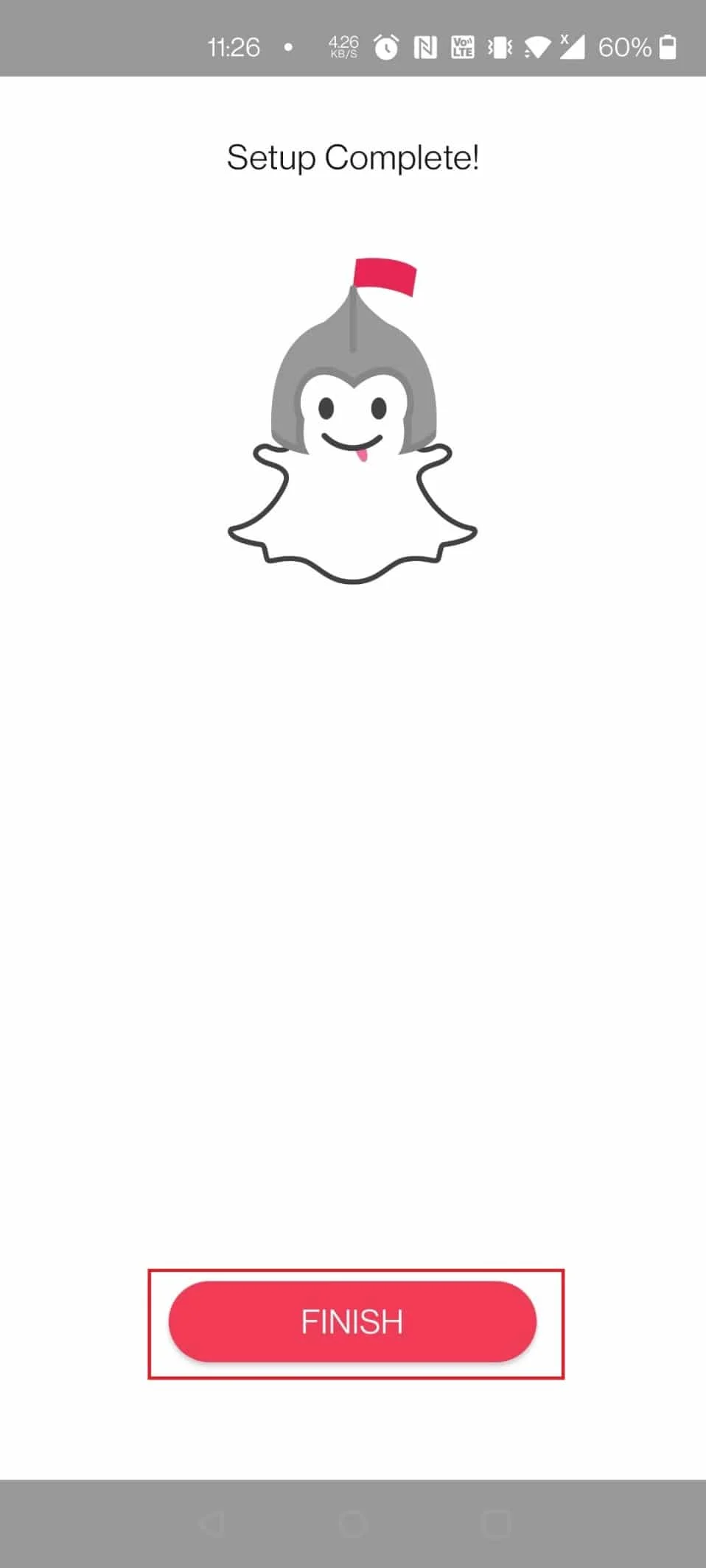
8. ในส่วน Snaps ให้แตะ snap ที่ คุณต้องการซ่อนค้างไว้
9. แตะที่ตัวเลือก ซ่อน ที่ด้านล่างของหน้าจอ
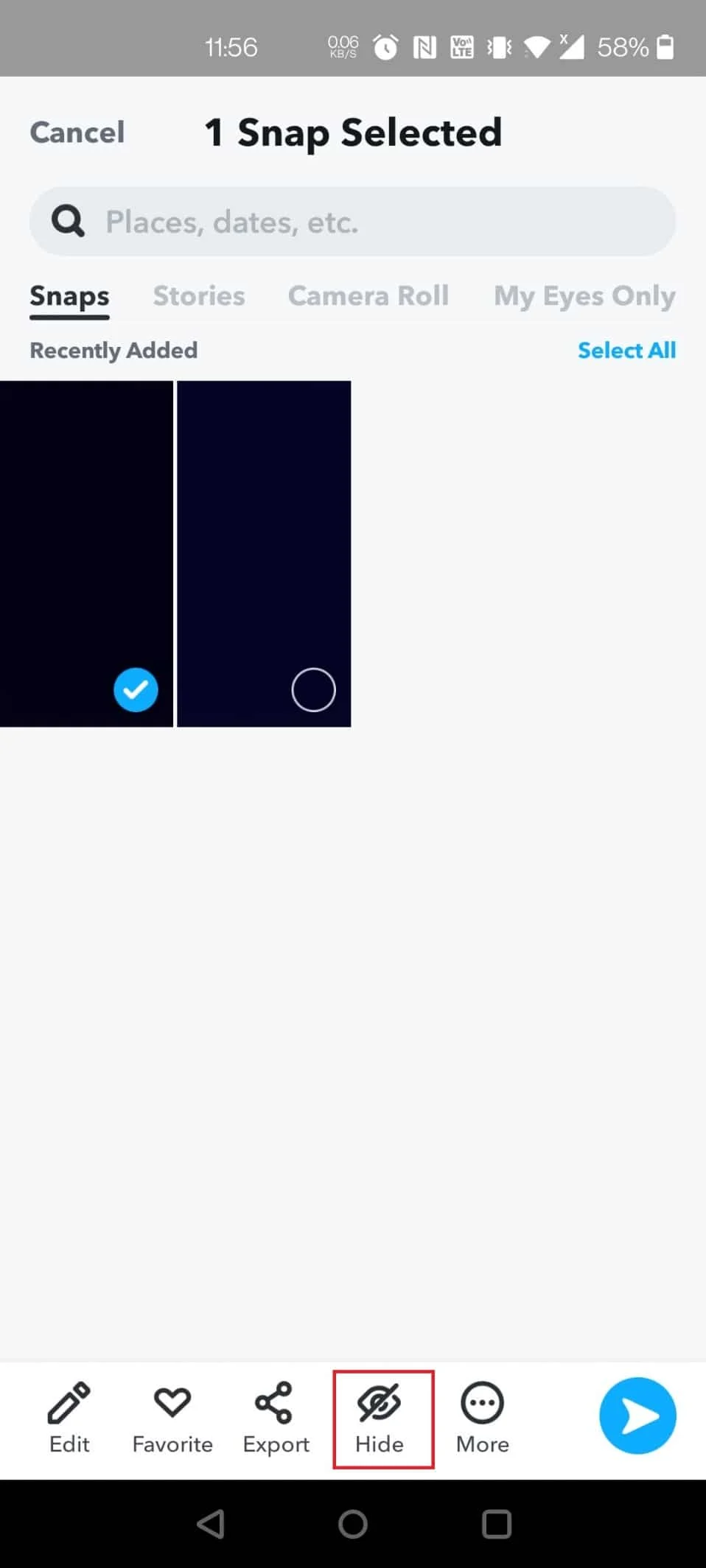
10. ป้อน รหัสผ่าน แล้วแตะ ย้าย ในป๊อปอัป
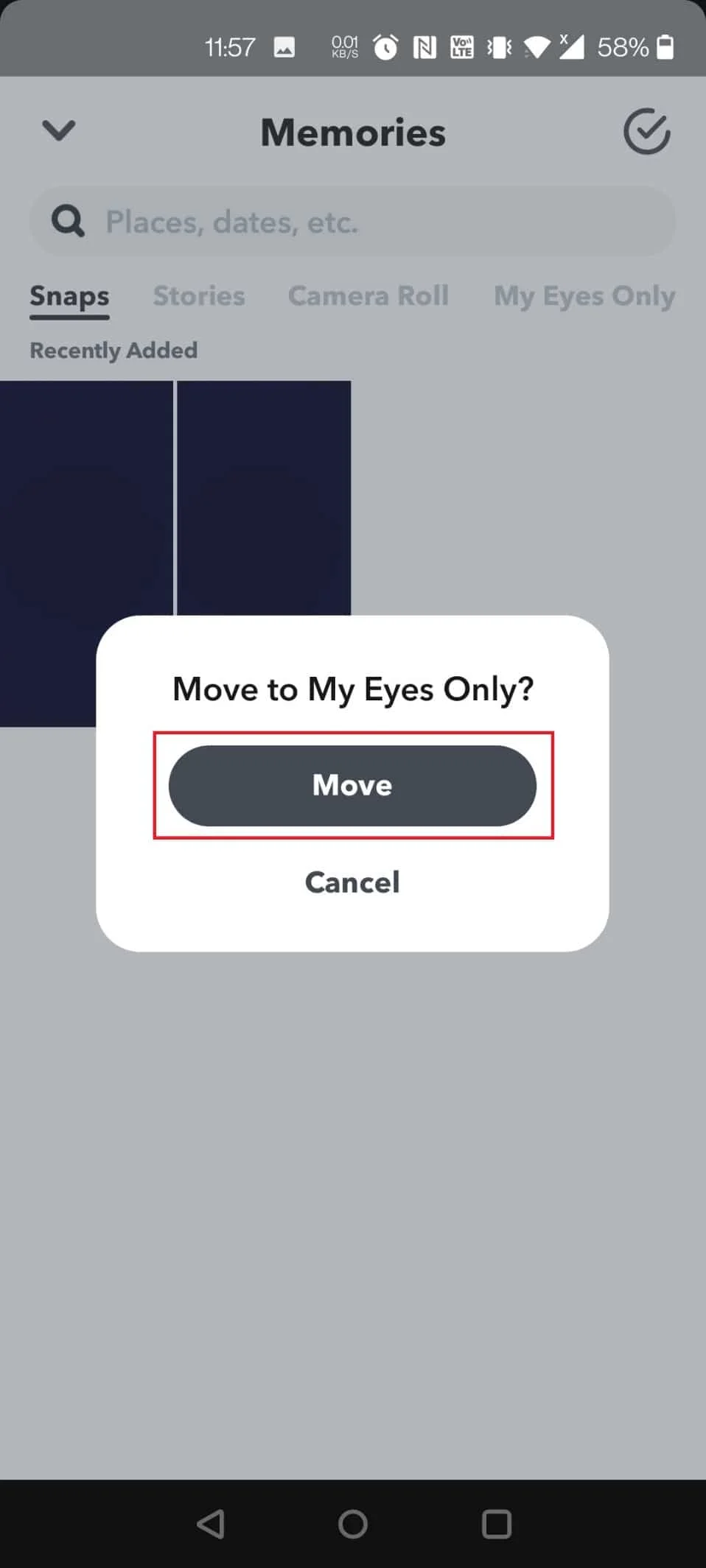
อ่านเพิ่มเติม: วิธีดูข้อความที่ถูกบล็อกบน iPhone
วิธียกเลิกการซ่อนไฟล์มีเดียใน Snapchat
ทำตามขั้นตอนด้านล่างเพื่อเลิกซ่อนไฟล์มีเดียใน Snapchat:
1. เปิด Snapchat แล้ว ปัดขึ้น เมื่อคุณเห็นหน้าต่างกล้อง
2. แตะที่ My Eyes Only และป้อน รหัสผ่าน
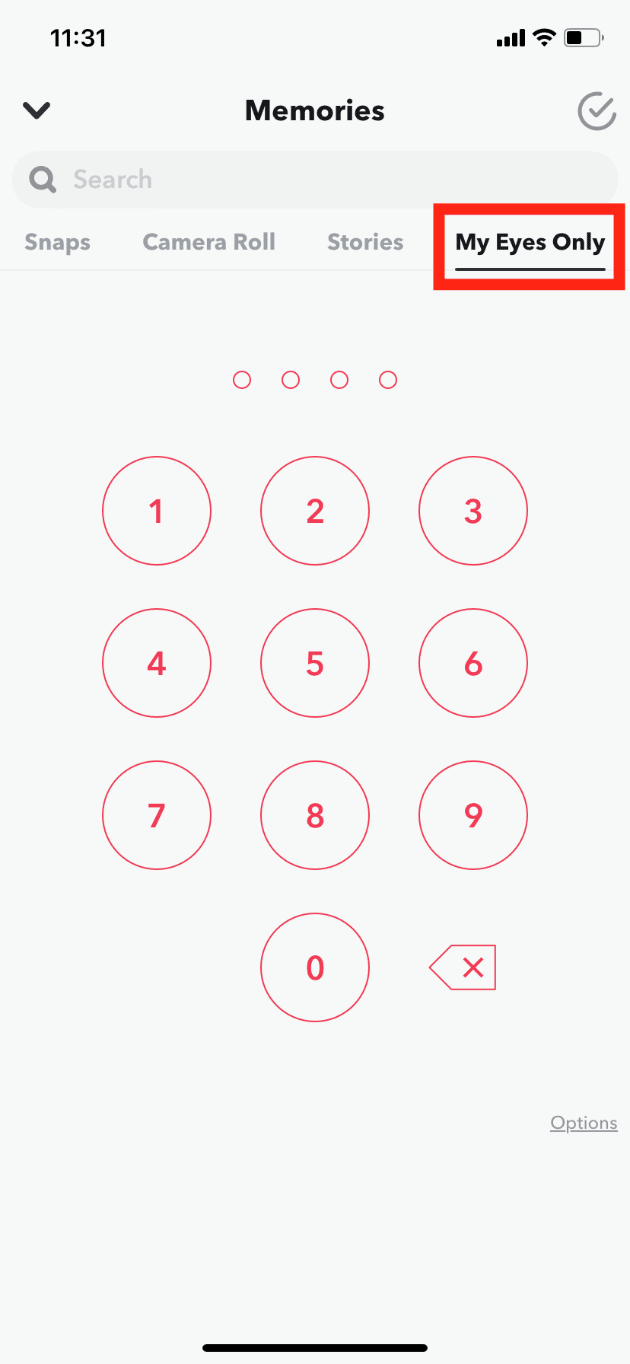
3. เปิด รูปภาพหรือวิดีโอ โดยแตะที่ภาพนั้น
4. กดที่ใดก็ได้บน ไฟล์มีเดียค้าง ไว้แล้วแตะ Remove from My Eyes Only
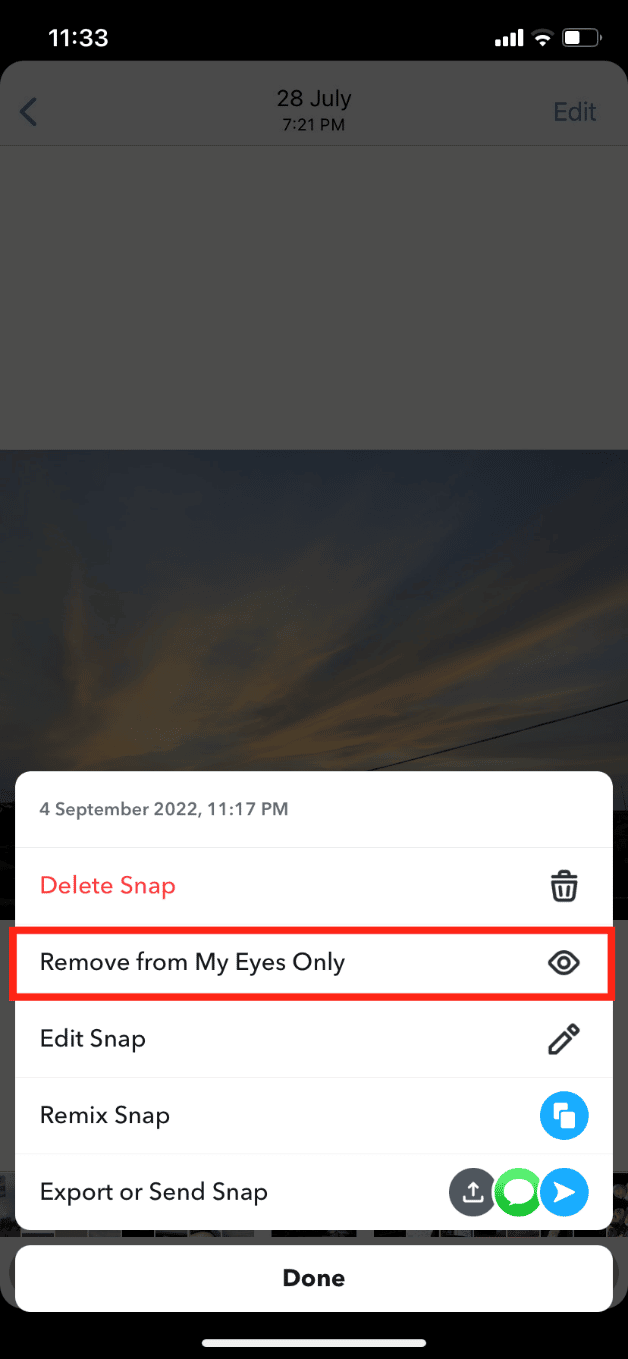
ที่แนะนำ:
- จะบอกได้อย่างไรว่า iPhone ของคุณมีไวรัส
- วิธีดาวน์โหลดแอป Google Pay สำหรับ iPhone
- วิธีดูโพสต์ที่ซ่อนอยู่ใน Reddit
- วิธีปิดโหมดไม่ระบุตัวตนบน iPhone
เราหวังว่าคุณจะได้เรียนรู้เกี่ยวกับ วิธีค้นหาสิ่งที่ซ่อนอยู่ใน iPhone อย่าลังเลที่จะติดต่อเราพร้อมคำถามและข้อเสนอแนะของคุณเกี่ยวกับปัญหาที่เกี่ยวข้องกับเทคโนโลยีผ่านทางส่วนความคิดเห็นด้านล่าง แจ้งให้เราทราบว่าคุณต้องการเรียนรู้หัวข้อใดในบทความถัดไปของเรา
